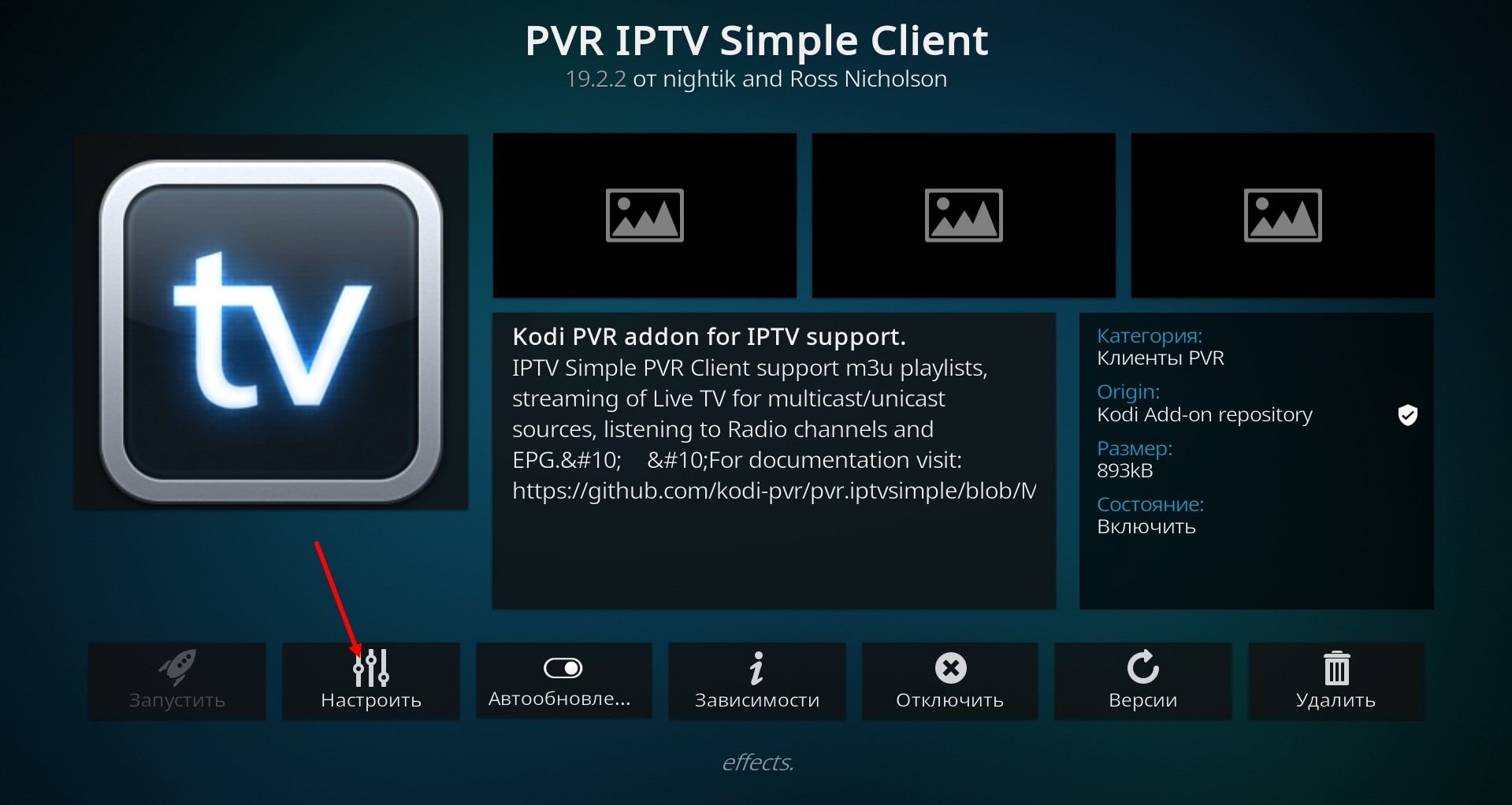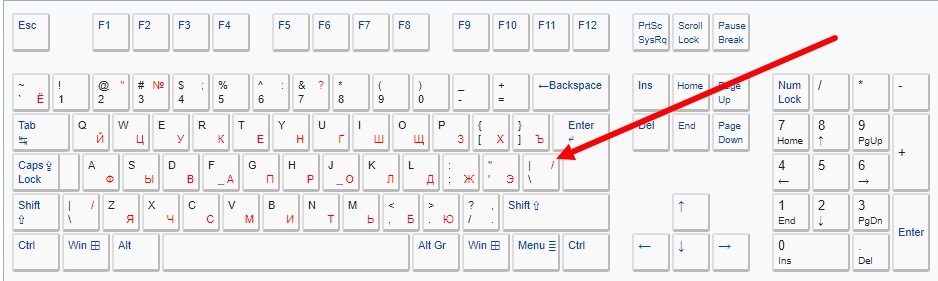Kodi ist eine kostenlose Open-Source-Media-Player-Anwendung. Kodi ist für mehrere Betriebssysteme und Hardwareplattformen verfügbar und verfügt über eine 10-Fuß-Benutzeroberfläche zum Gebrauch mit Fernsehern und Fernbedienungen. Es ermöglicht den Benutzern das Abspielen und Ansehen der meisten Videos, Musik, Podcasts und andere digitale Medien von lokalen und Netzwerkmedien und dem Internet.
Die Anwendung kann auf der offiziellen Website https://kodi.tv/download/ heruntergeladen werden
Im Folgenden wird die Konfiguration von Kodi behandelt, laden Sie die gewünschte App-Version herunter und starten Sie die Installation auf Ihrem Gerät. Nach der Installation müssen Sie als Erstes (falls erforderlich) die gewünschte Sprache für die Benutzeroberfläche der Anwendung auswählen.
Hinweis: Nach der Installation wird die Anwendung im Vollbildmodus gestartet, was nicht immer zweckmäßig ist, drücken Sie daher die Taste \ (Schrägstrich) zum Wechseln in den Fenstermodus.
Mit der gleichen Taste können Sie zum Vollbildmodus zurückkehren.
Klicken Sie auf das Zahnradsymbol in der oberen linken Ecke des Fensters.
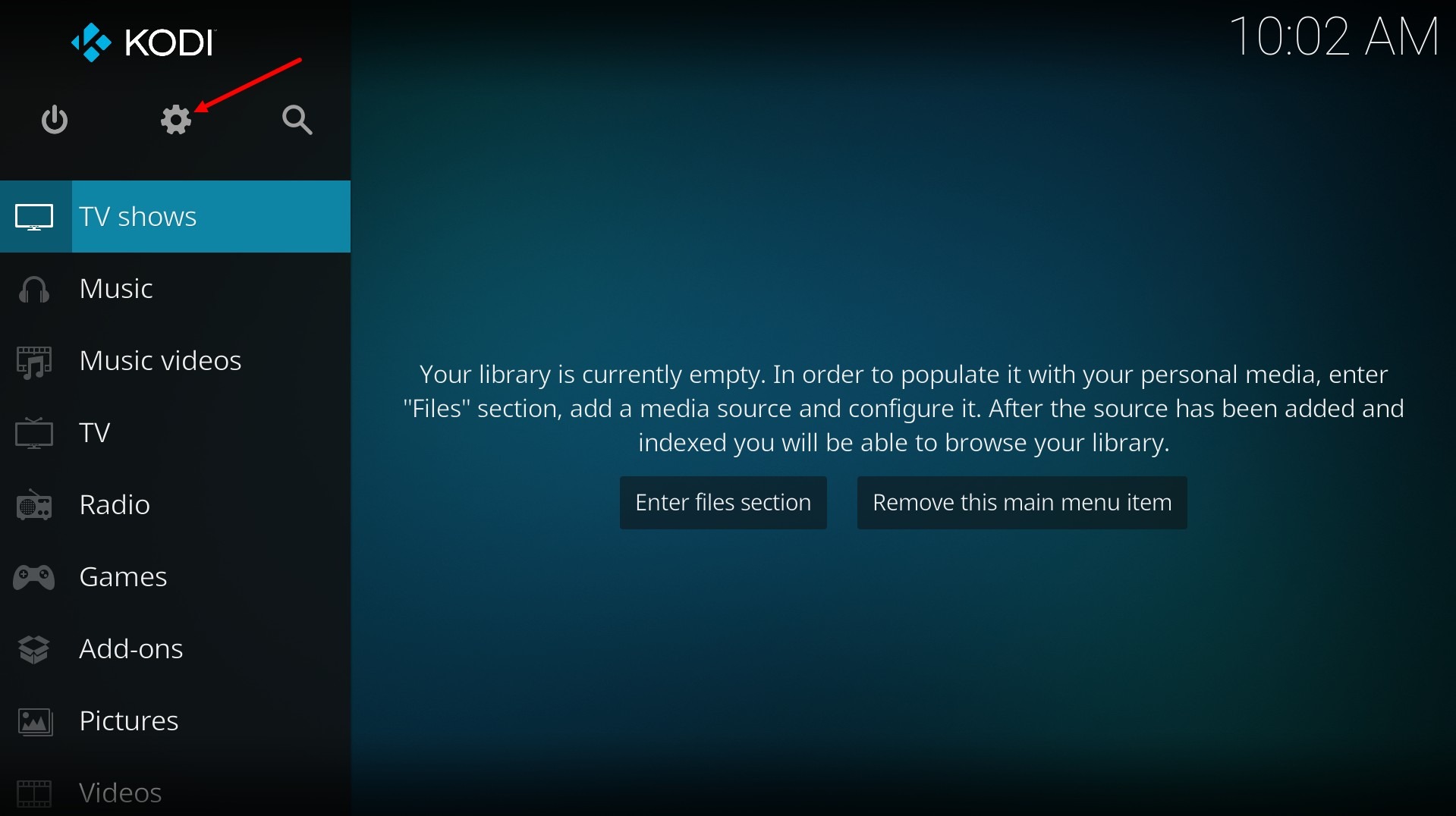
Gehen Sie zum Abschnitt "Interface".
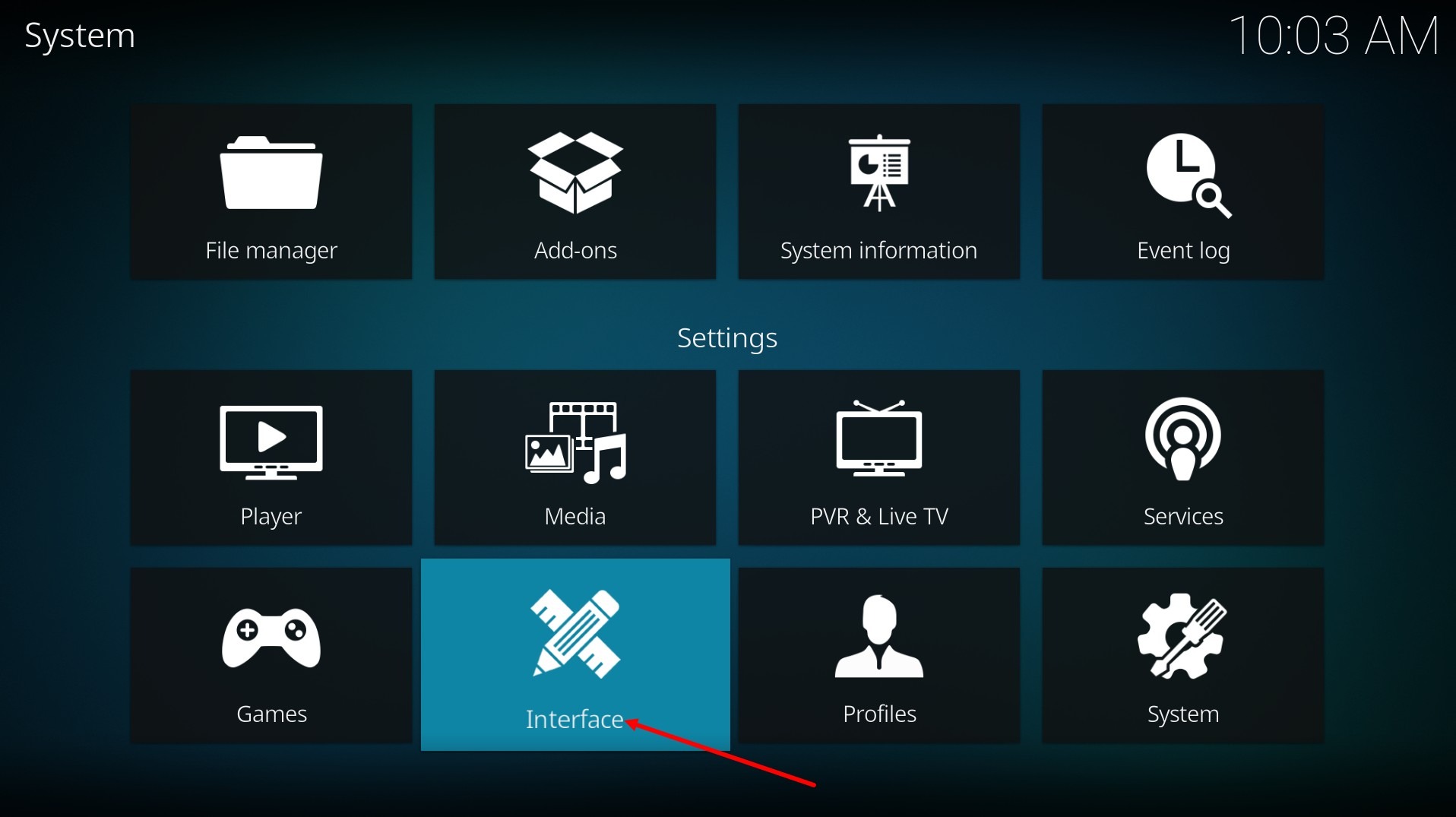
Wählen Sie links den Menüpunkt "Regional" aus.
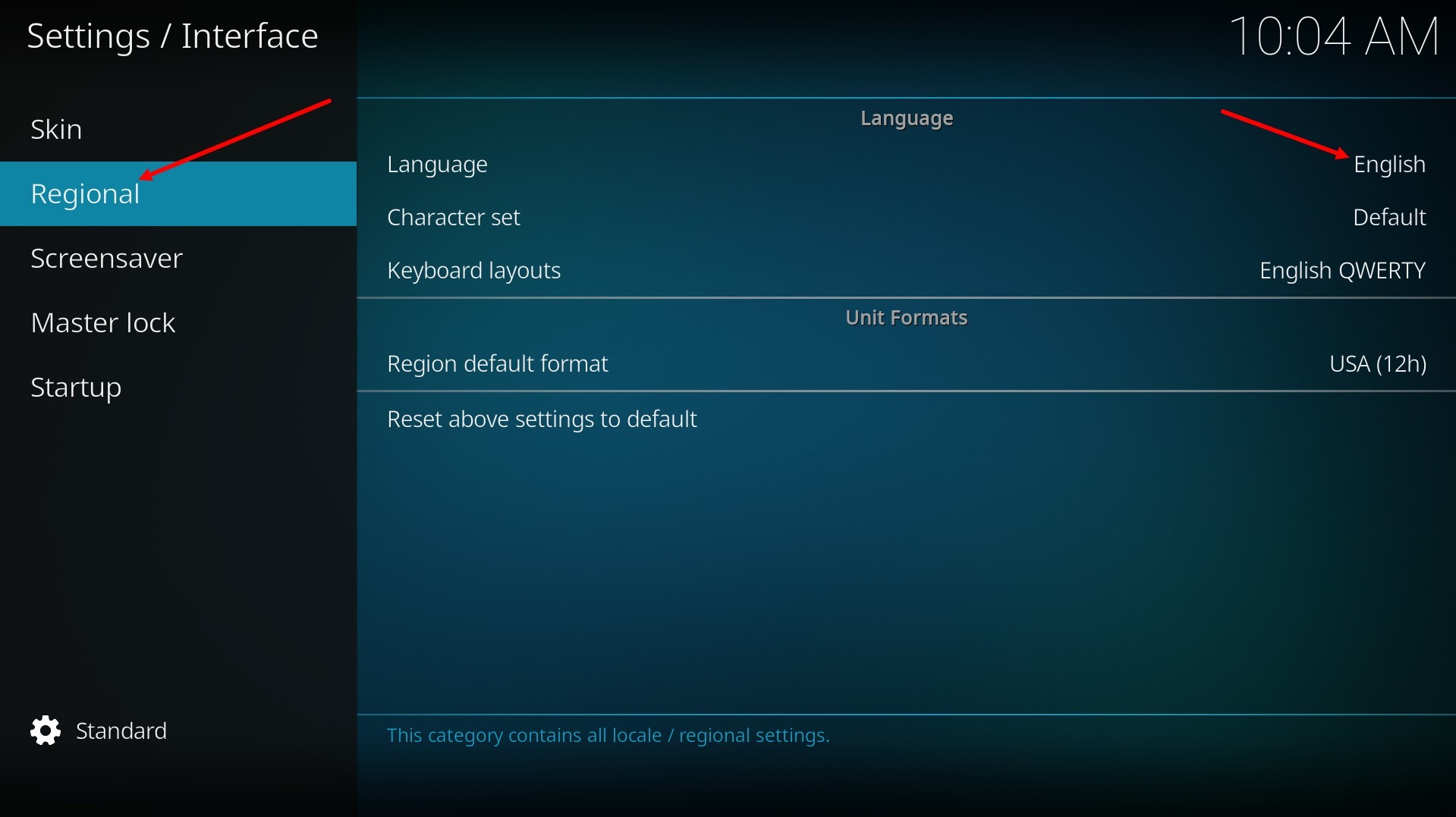
und wählen Sie in der Dropdown-Liste die gewünschte Sprache aus.
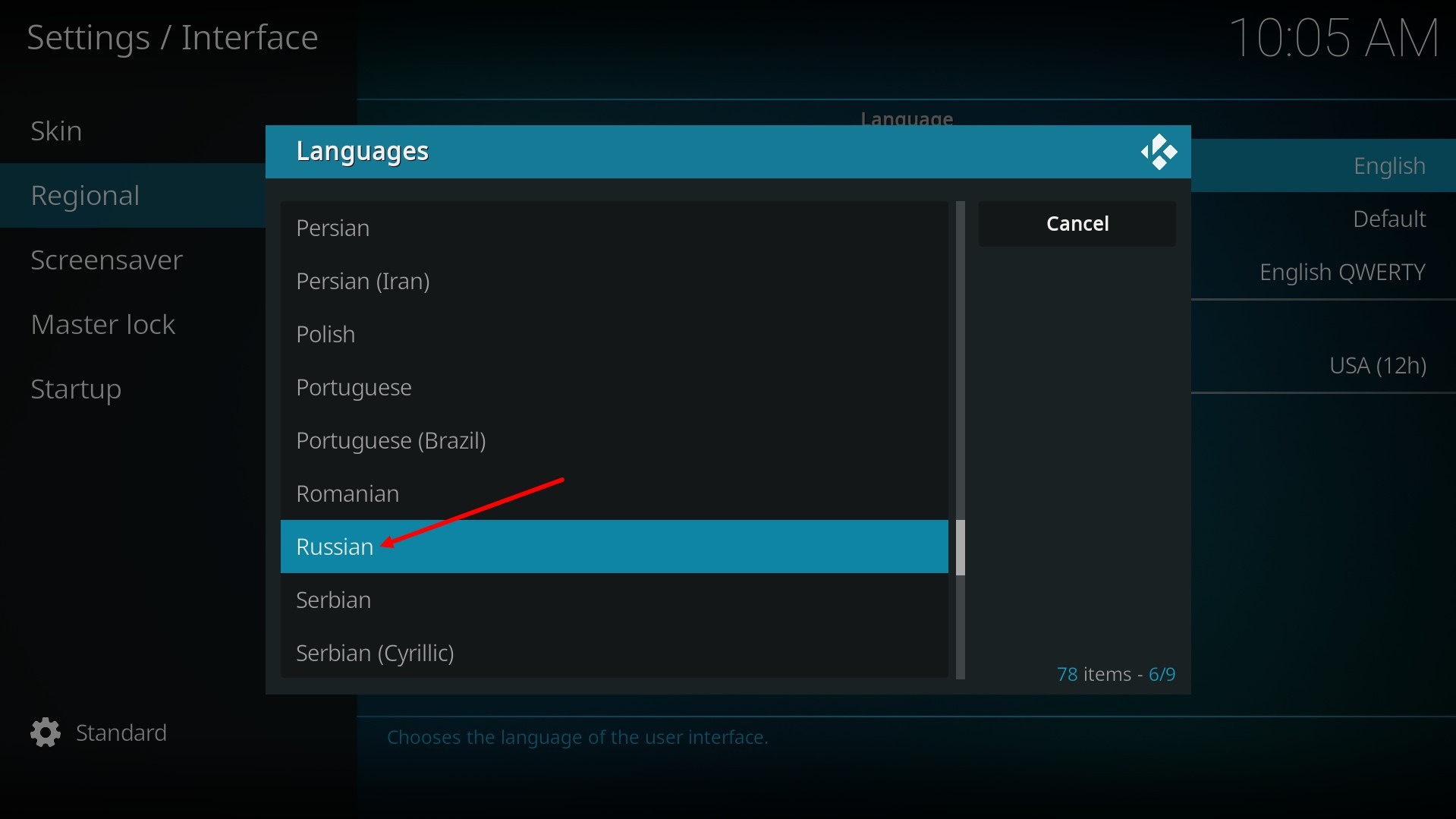
In diesem Fall Russian (Russisch).
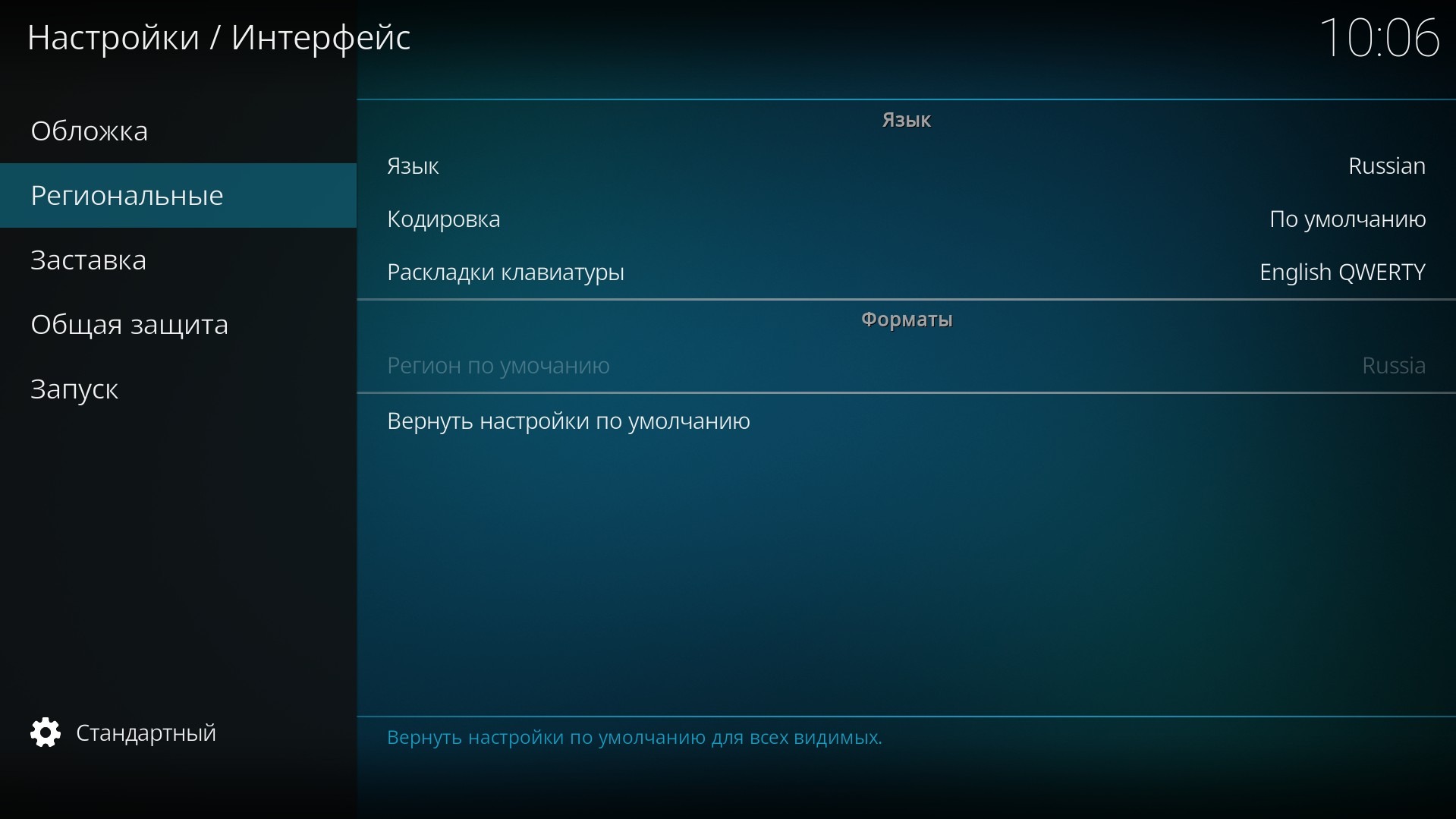
Wir haben die Benutzeroberfläche ausgewählt, nun können wir mit der Kodi-Einstellung für unseren Service beginnen.
Dazu drücken Sie Esc (auf dem Computer) oder die "Zurück"-Taste (auf anderen Geräten), um zum Hauptmenü des Mediaplayers zurückzukehren.
Hier wählen Sie den Abschnitt Add-Ons aus.
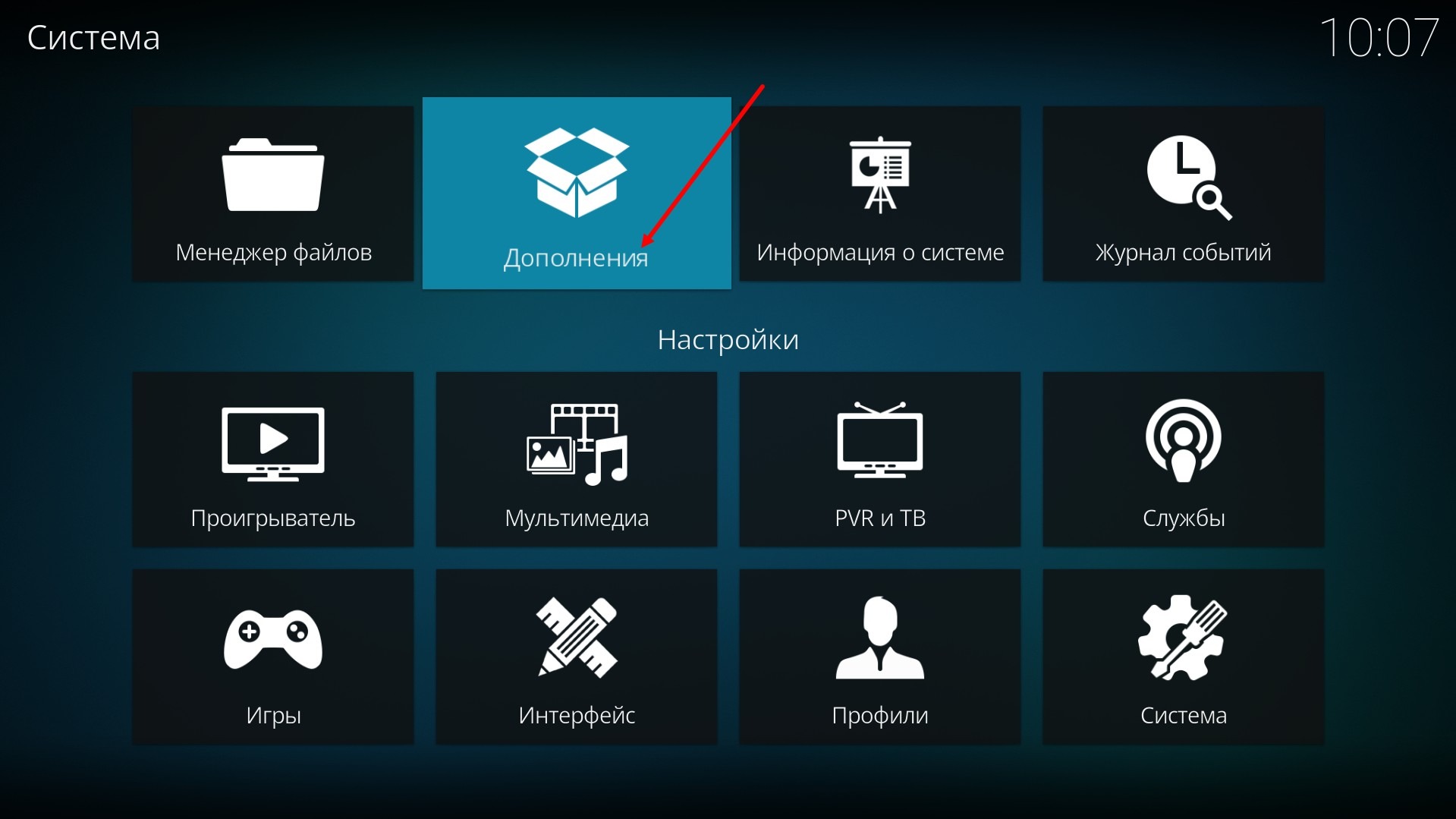
Wählen Sie "Aus Repository installieren" aus.
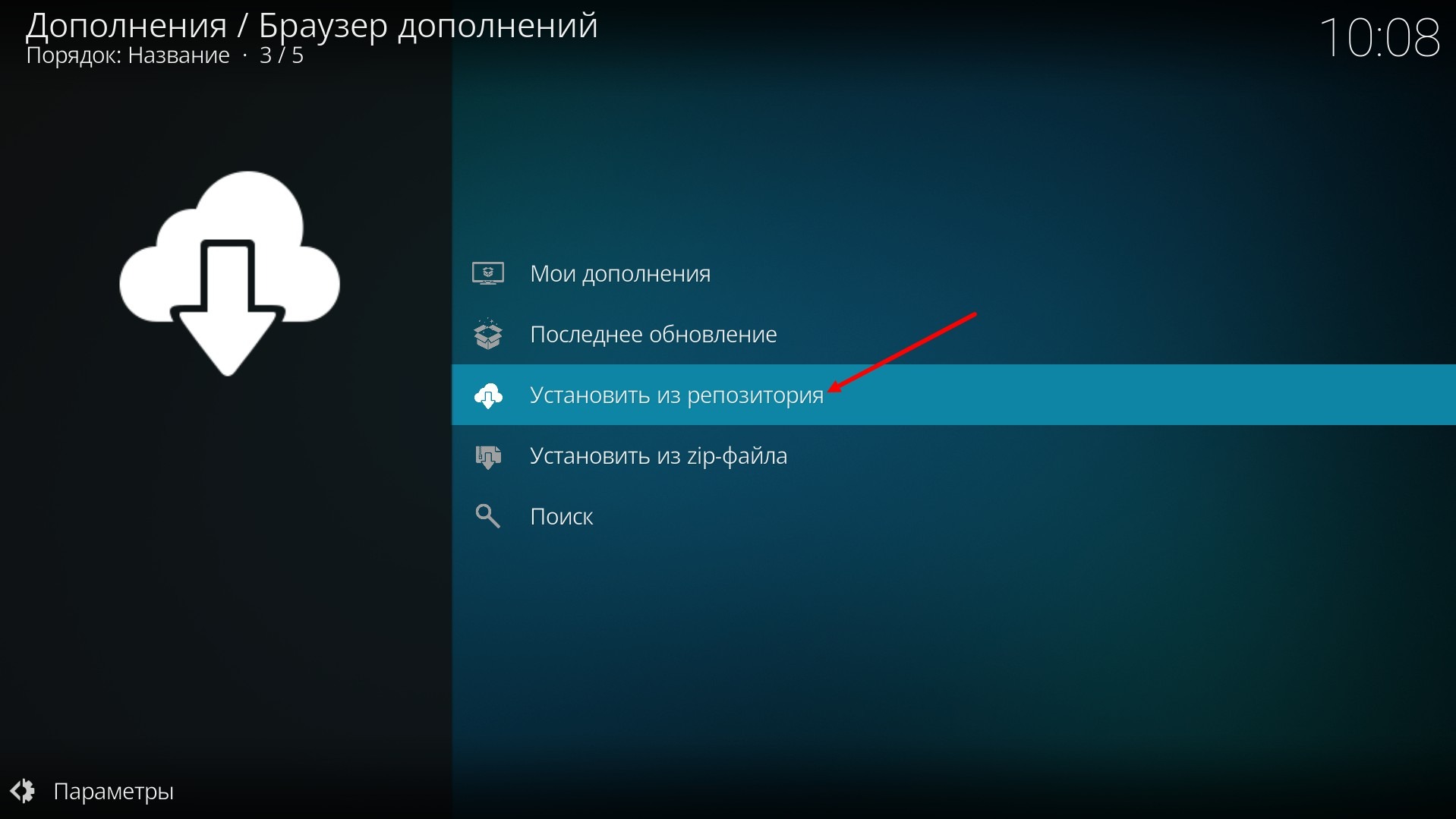
Dann "PVR-Clients"
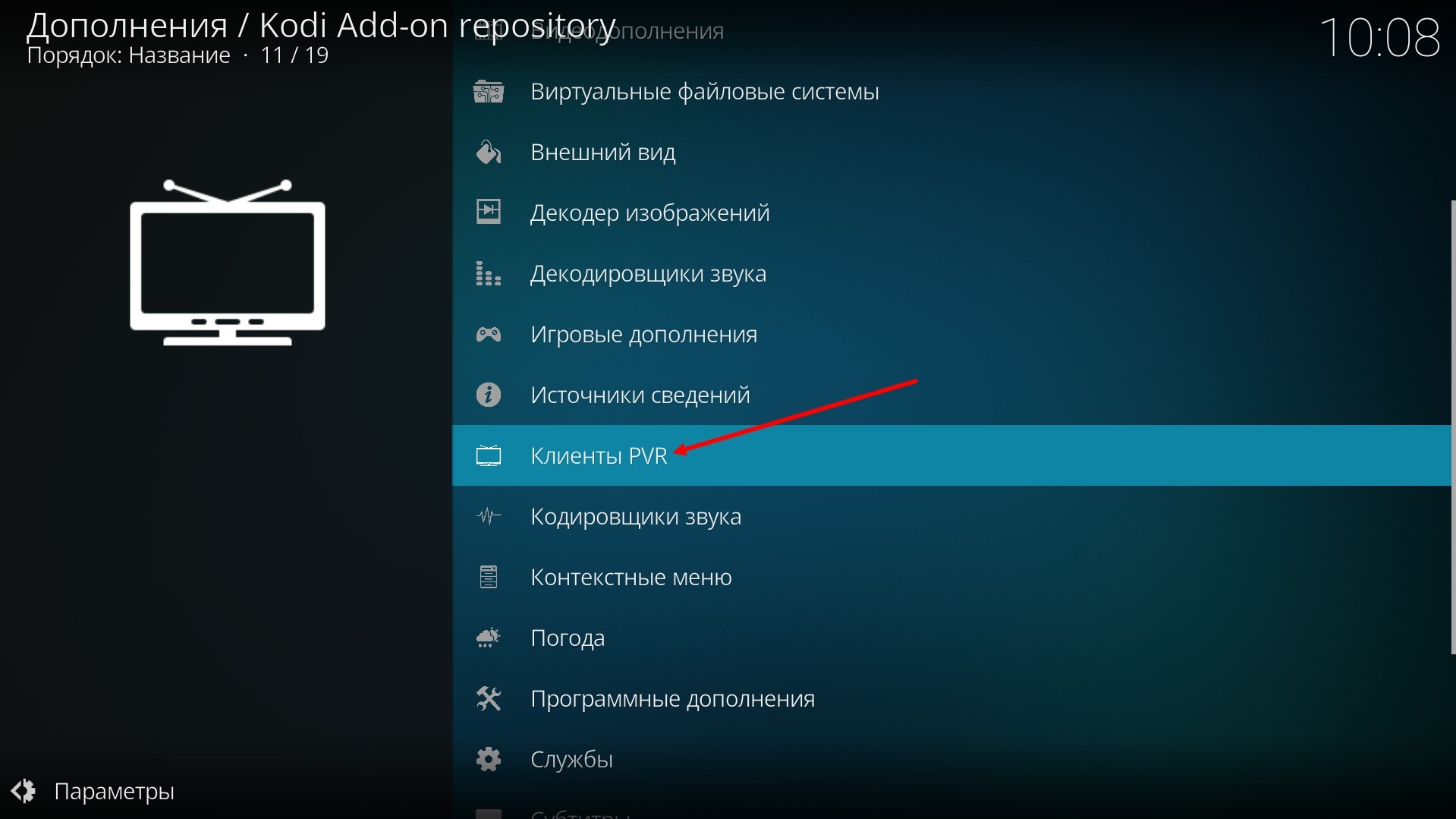
und in der geöffneten Liste finden Sie den PVR IPTV Simple Client (oder in neueren Versionen wird er IPTV Simple Client genannt).
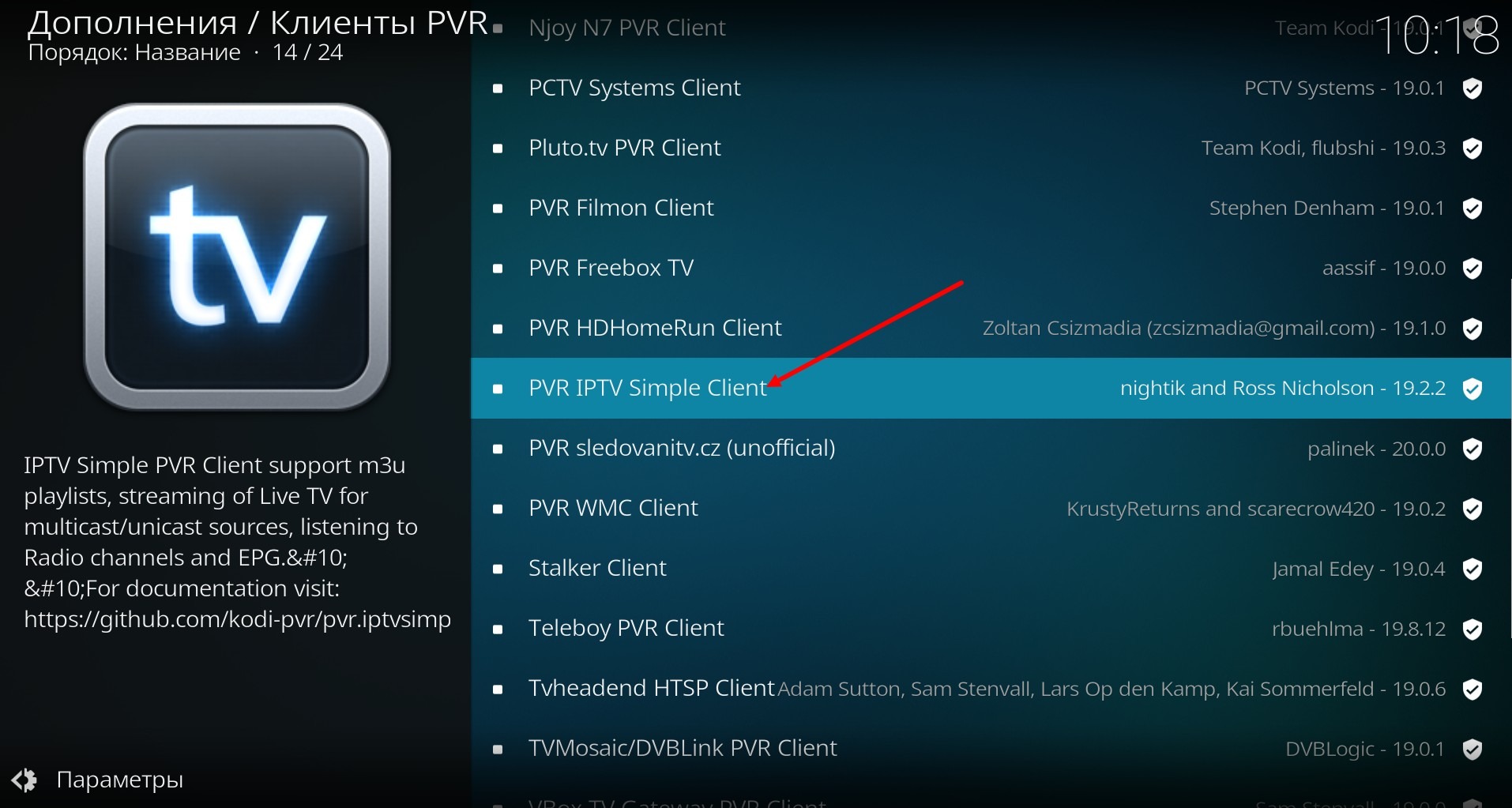
Klicken Sie darauf mit der Maus (auf dem Computer) oder der OK-Taste (auf der Fernbedienung) oder tippen Sie darauf (auf dem Smartphone).
Im geöffneten Fenster wählen Sie "Installieren".
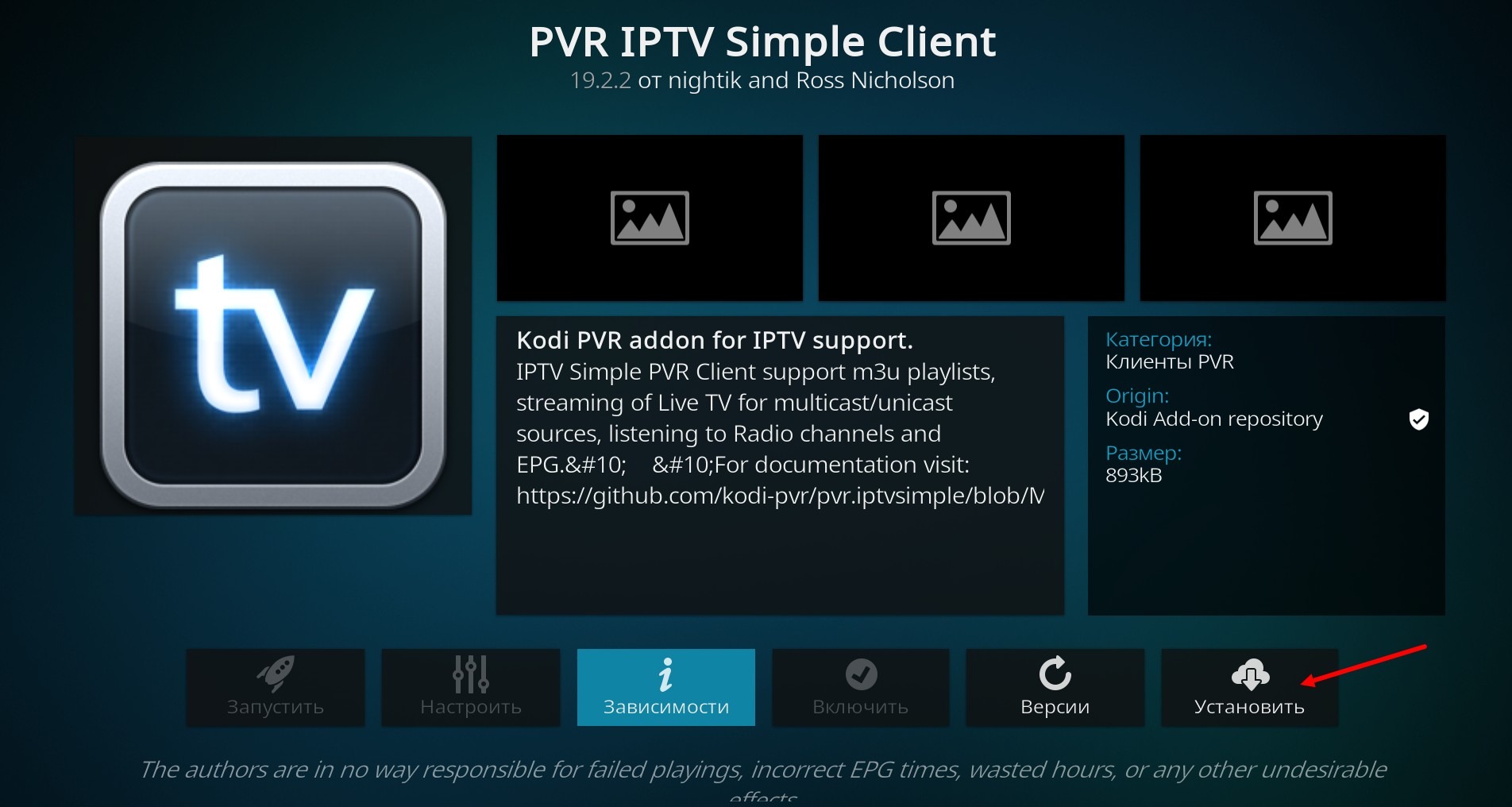
Warten Sie auf die Installation des Clients.
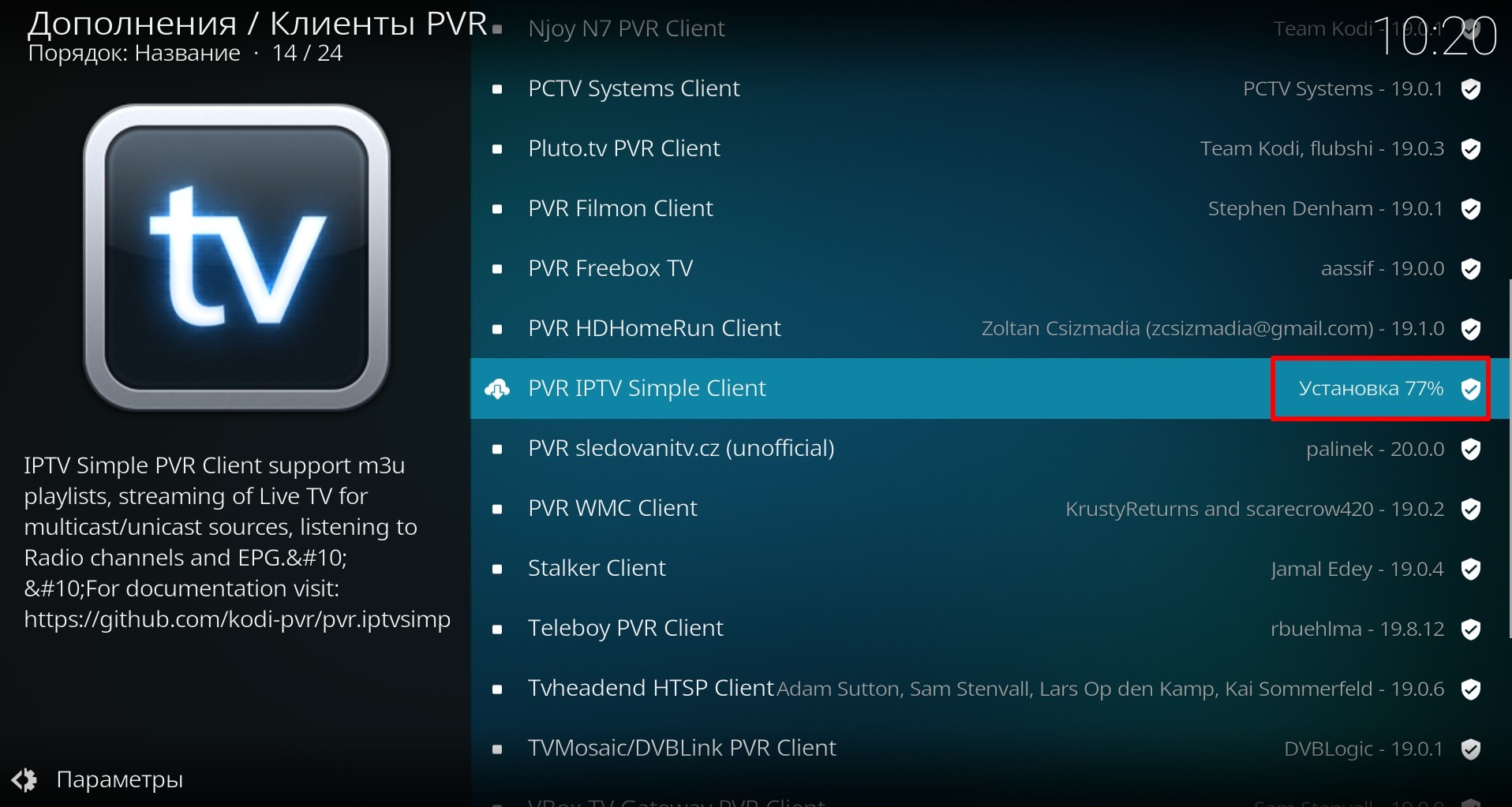
Der PVR-Client ist installiert, wir beginnen mit der Einrichtung.
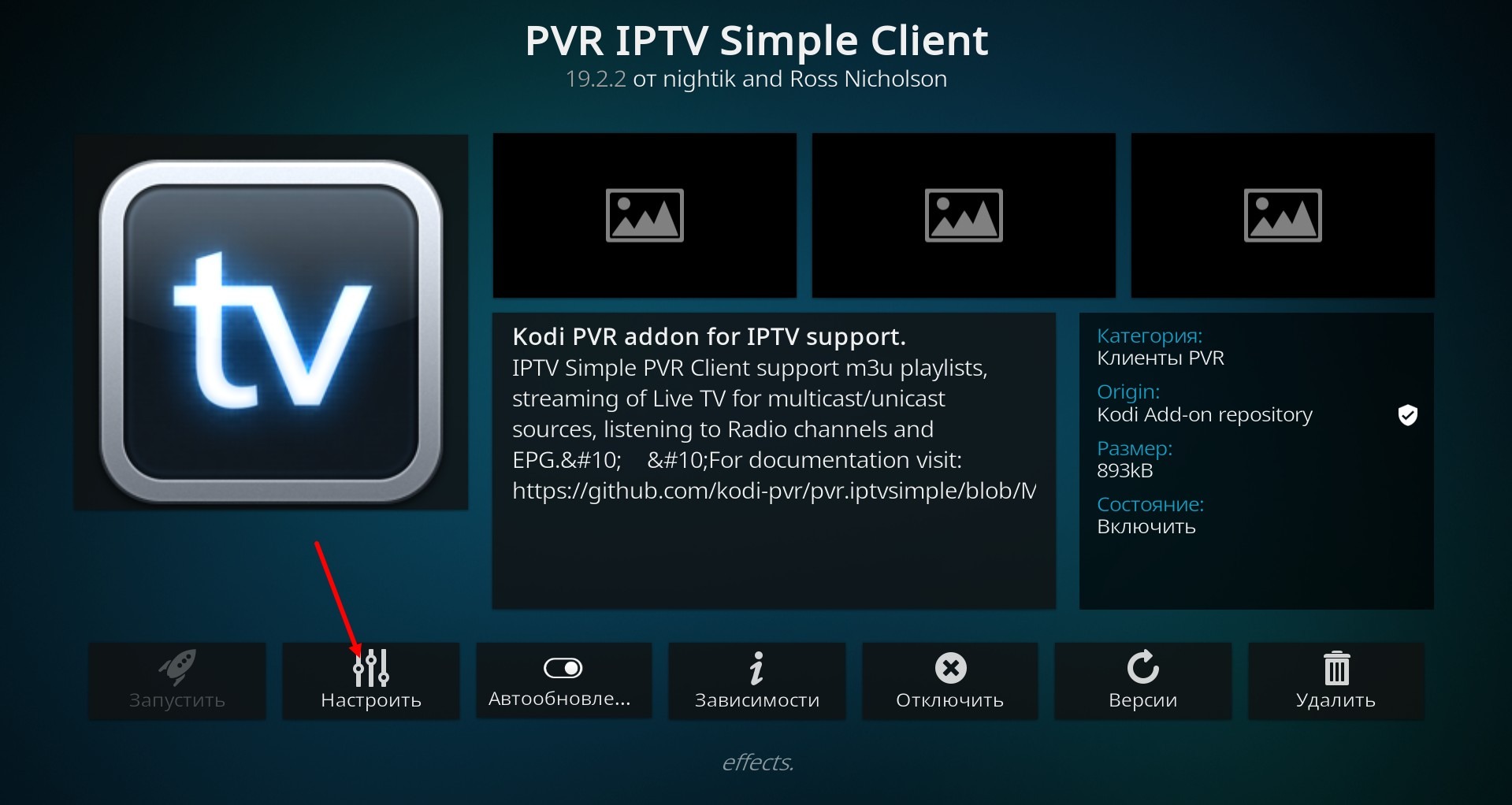
Im Hauptmenü überprüfen wir den Punkt "Ort" (soll wie im Screenshot sein) und fügen in das mit dem Pfeil markierte Feld die Playlist-Adresse (den Link zur Playlist) von Kodi ein.
Wo man den Playlist-Link finden kann, kann man hier lesen: 6.1 Wo finde ich eine Playlist? Wo finde ich einen Playlist-Link?
Und in das sich öffnende Fenster geben wir die Playlist-Adresse ein. Drücken Sie OK zum Speichern.
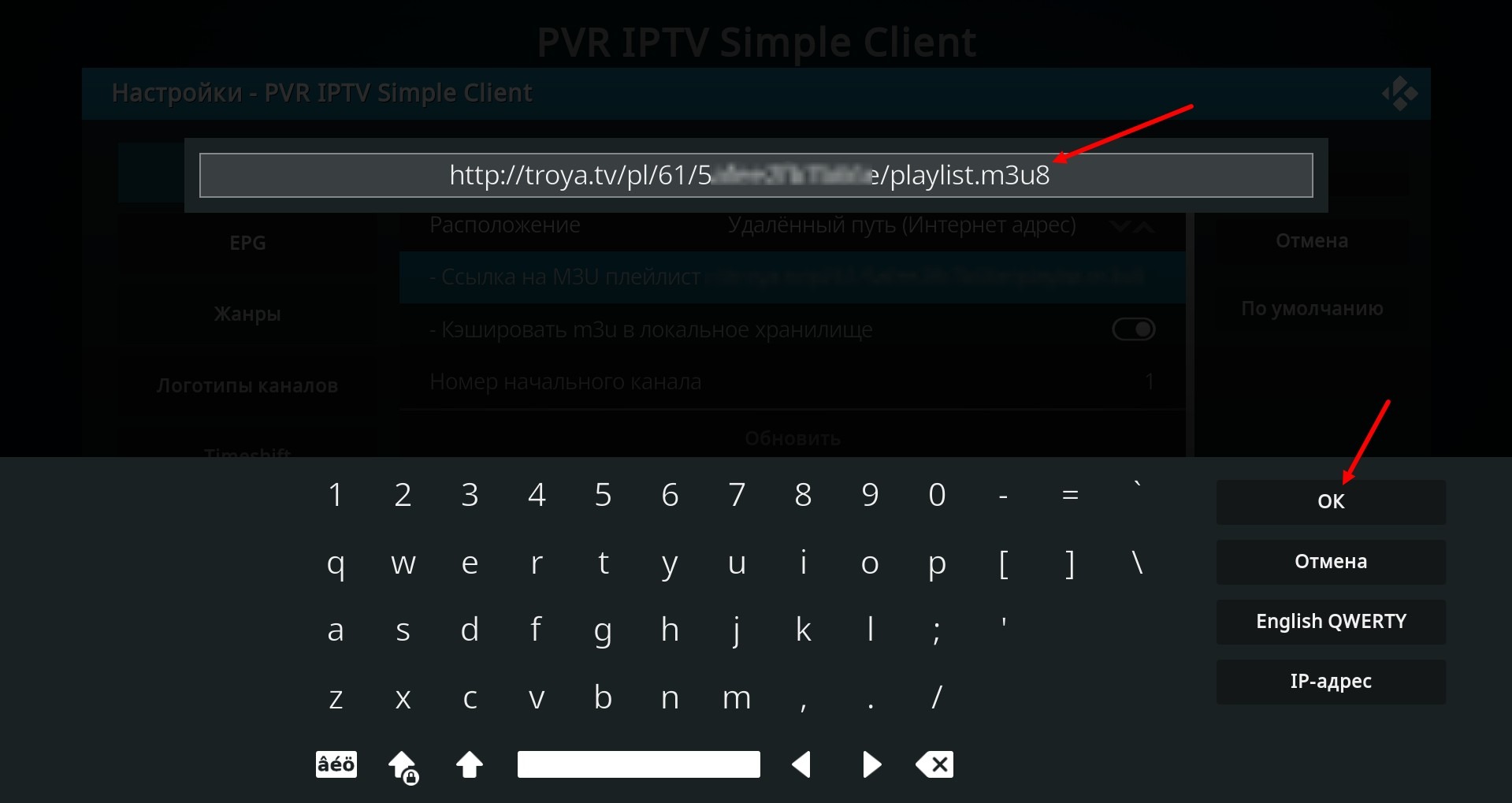
Wir sehen, dass der Link in das entsprechende Feld eingetragen wurde.
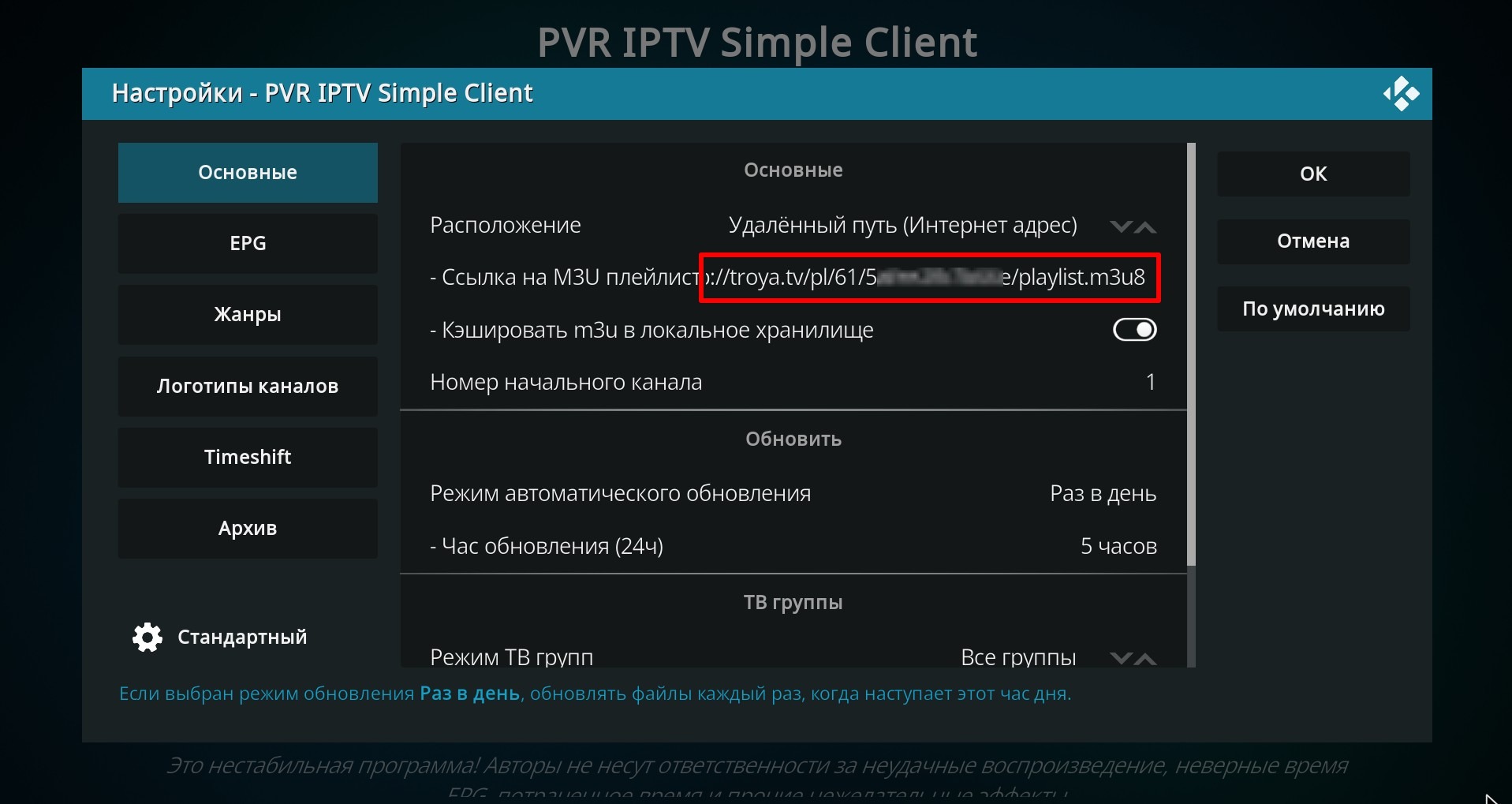
Wir gehen zu den EPG-Einstellungen, stellen erneut sicher, dass die EPG-Lage Remote-Pfad (Internetadresse) im entsprechenden Feld ausgewählt ist. Wenn nicht, machen Sie es wie im Bild unten gezeigt und klicken Sie auf das Feld unten, wo "XMLTV-Link" steht.
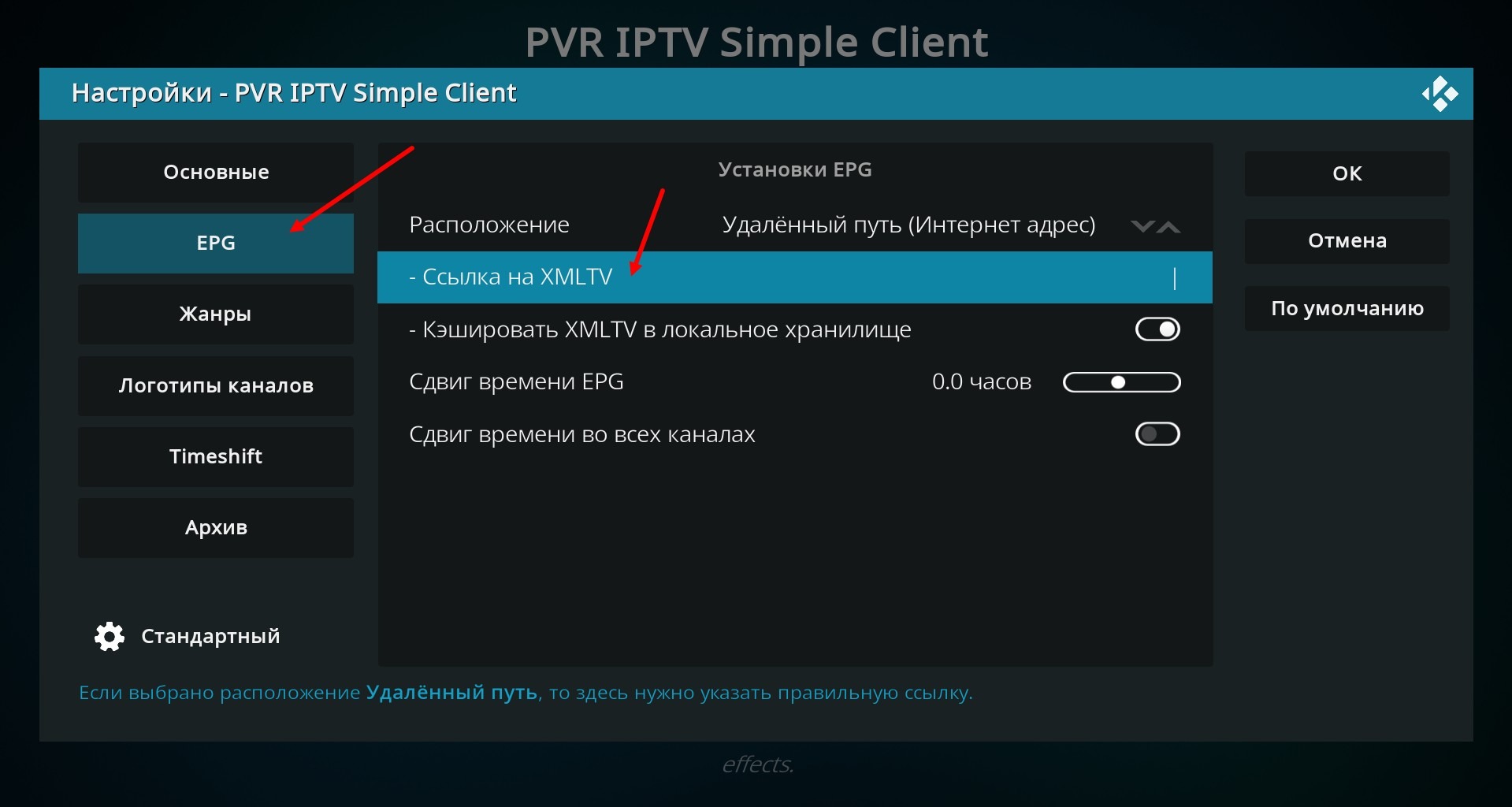
In dem sich öffnenden Fenster geben wir den Link zu EPG ein, den wir aus dem persönlichen Konto erhalten haben, zum Beispiel wie im Bild unten gezeigt. Drücken Sie OK.
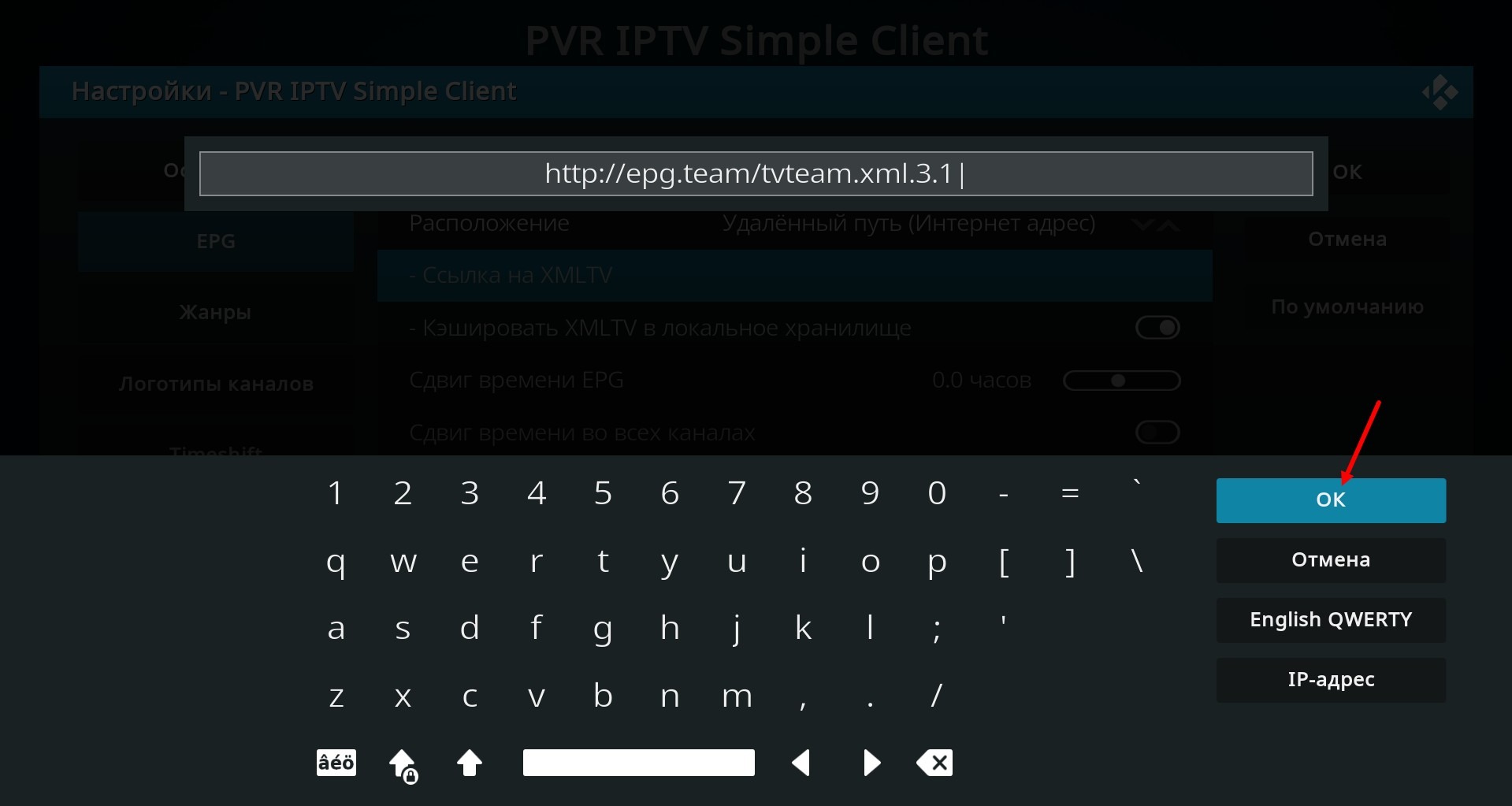
Wo man den Link zu EPG finden kann, kann man hier lesen: 3.1 Wo finde ich das Fernsehprogramm (EPG)? Warum wird das EPG nicht angezeigt?
Wir gehen zu den Archiv-Einstellungen (wenn Sie in Ihren Einstellungen den Menüpunkt "Archiv" nicht sehen, versuchen Sie, in diesem Menü nach unten zu scrollen, vielleicht ist dieser Punkt einfach außerhalb des Fensters versteckt). Hier aktivieren wir die Archivnutzung (1), setzen die Archivgrenze (2) gemäß den Angaben im EPG (bei mir sind es 3 Tage), wählen den Archivunterstützungsmodus Shift (SIPTV) (3), wählen, um Kanäle mit Archivmodus zu aktivieren (4) und drücken auf OK (5).
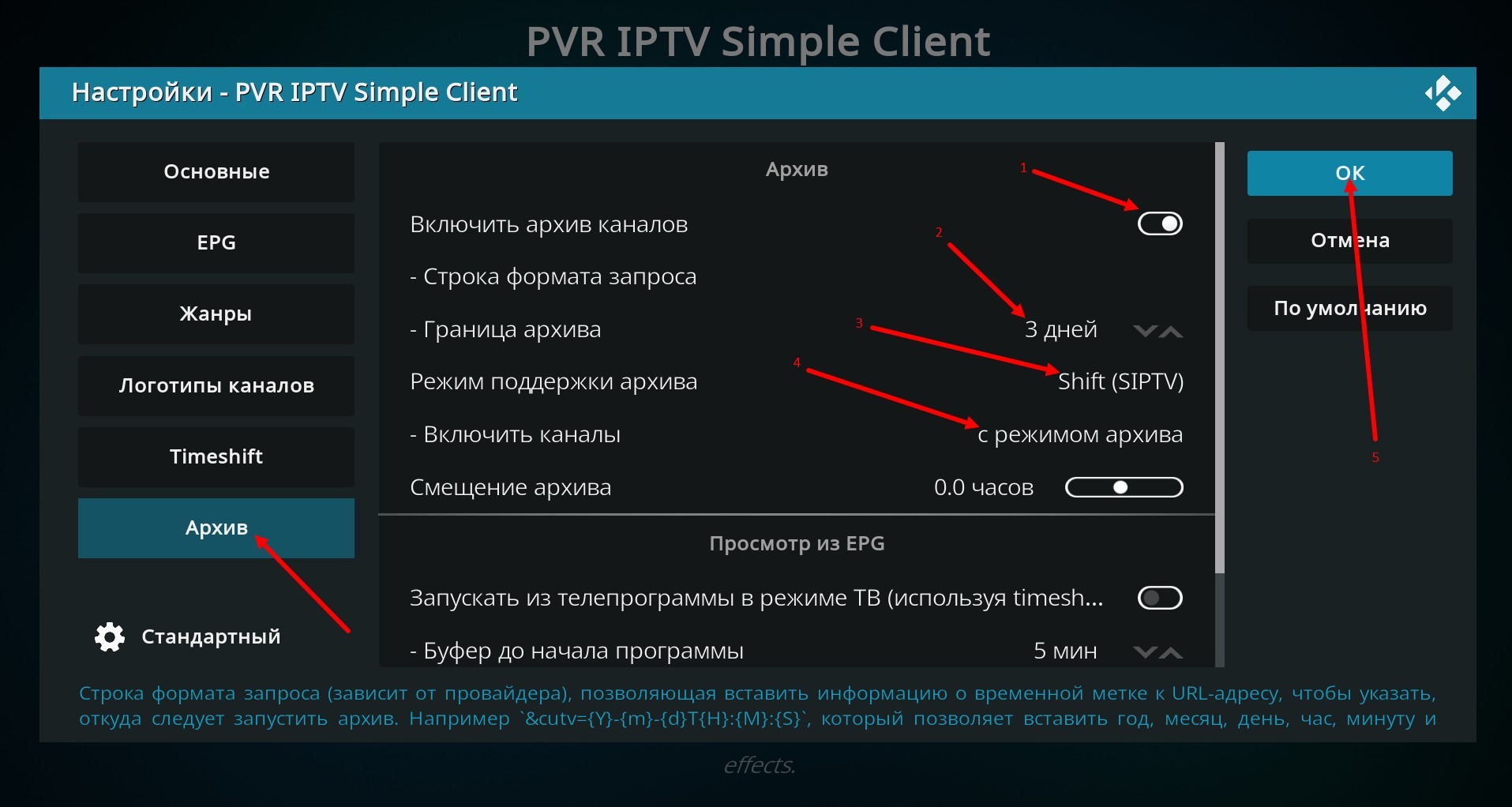
Das Vorhandensein eines Archivs und seine Dauer auf jedem Kanal können auf der Startseite des Dienstes https://tvteam.eu/ im Abschnitt Tarife eingesehen werden, der rote Kreis in der unteren rechten Ecke des Kanalsymbols bedeutet das Vorhandensein eines Archivs auf diesem Kanal, die Zahl im Kreis - die Dauer des Archivs.
Wir starten Kodi neu, indem wir aus der Anwendung heraus aussteigen, indem wir auf das Ausschalt-Symbol klicken.
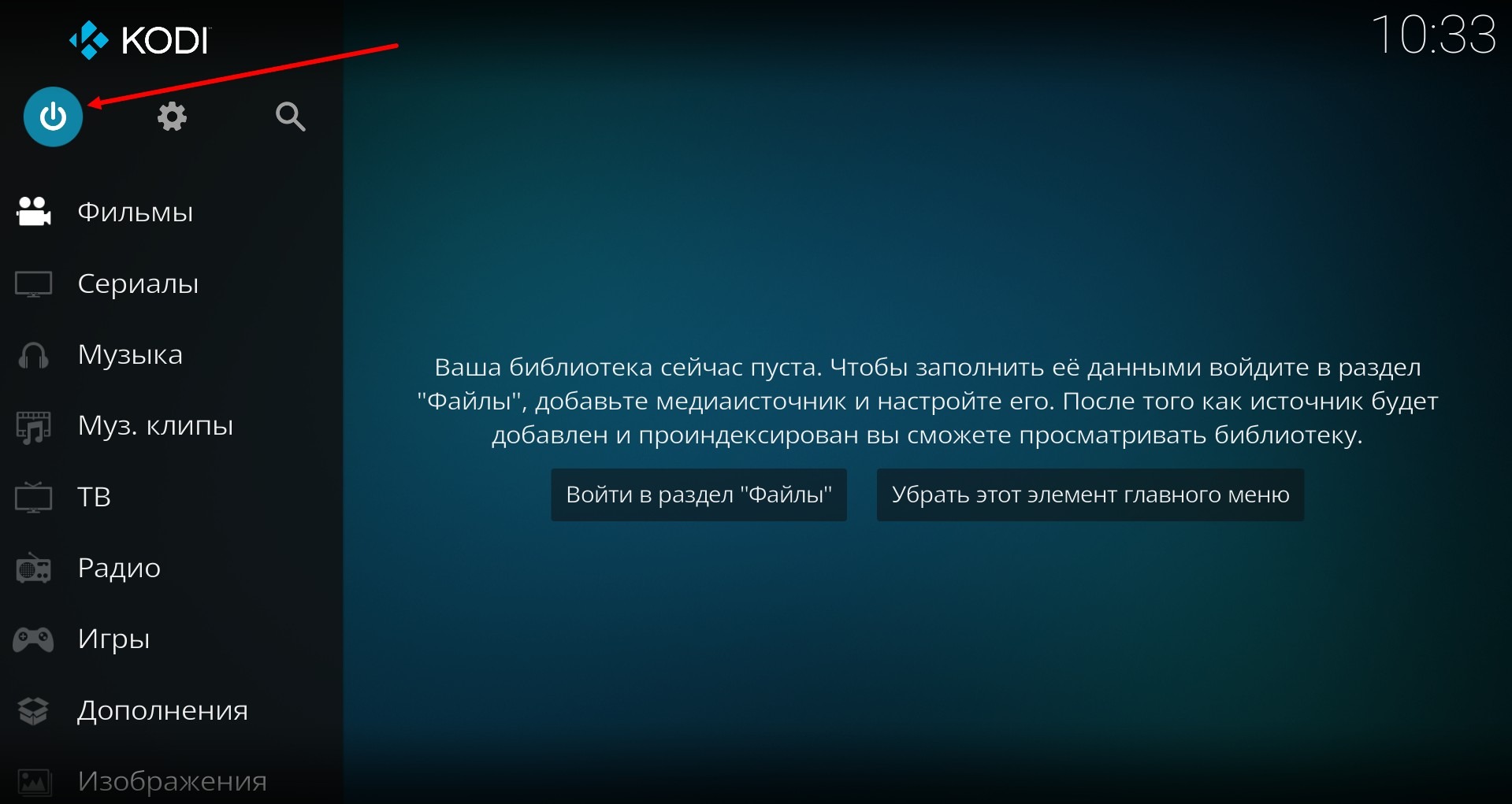
und drücken auf die Taste Beenden. Dann starten wir die Kodi-Anwendung erneut.
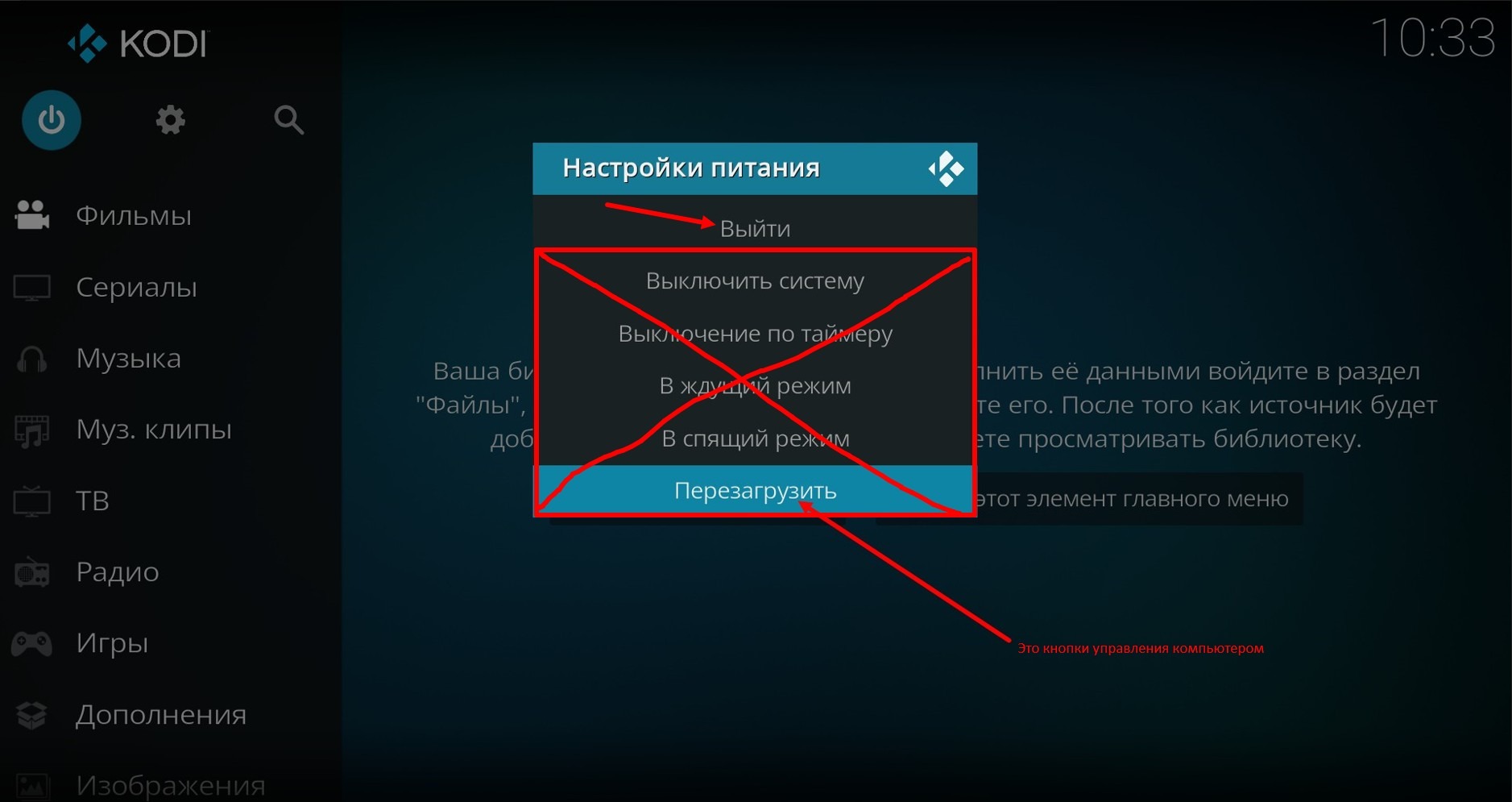
Die anderen Tasten sind die Tasten, die den Computer steuern, und wenn Sie nicht plötzlich herunterfahren oder neu starten wollen, dann drücken Sie sie nicht.
Die Anwendung ist gestartet, drücken Sie auf den Abschnitt "TV".
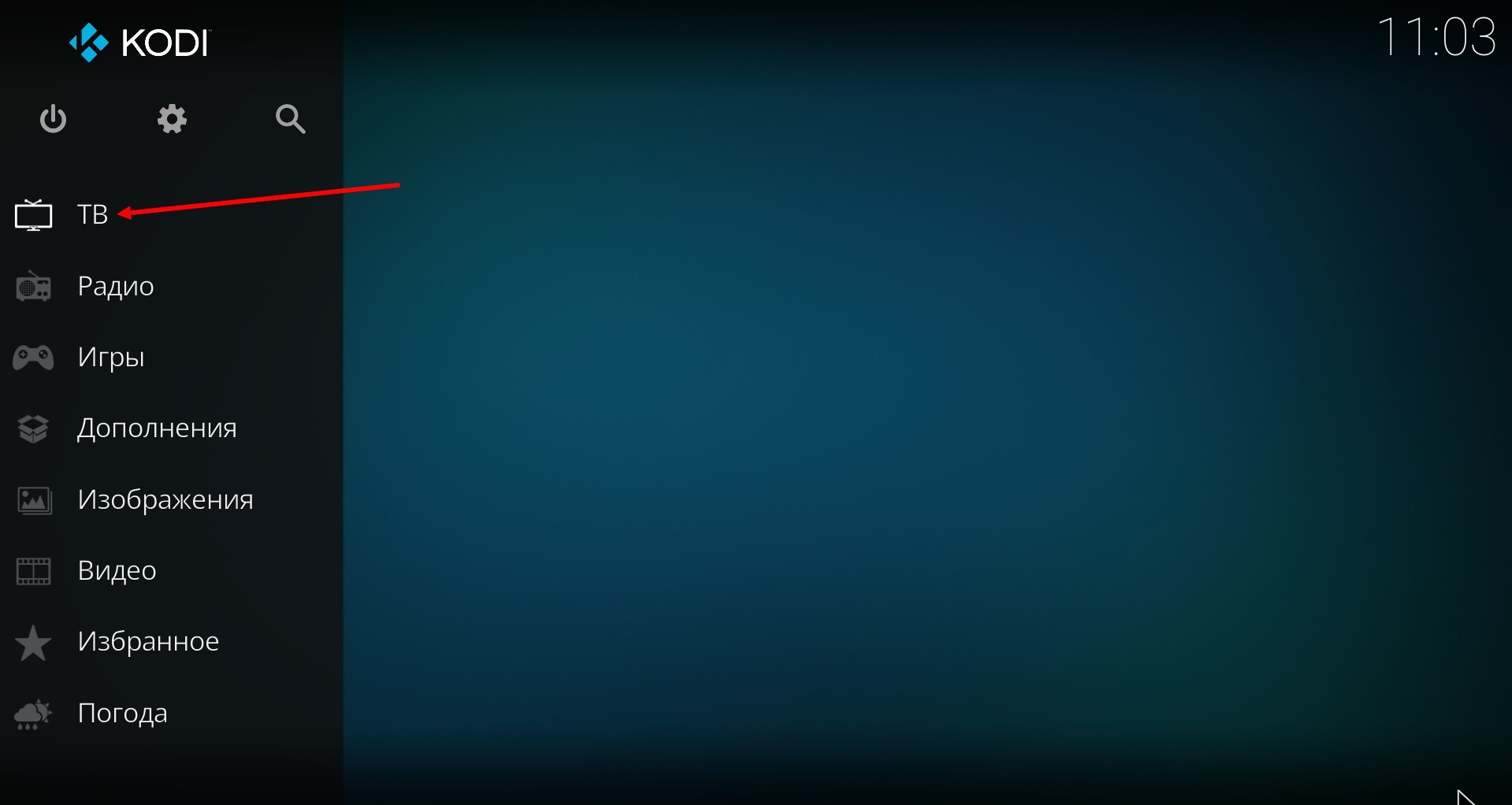
Wir warten eine Weile, der Client, die Kanalliste und das TV-Programm laden (Informationen dazu finden Sie in der rechten oberen Ecke).
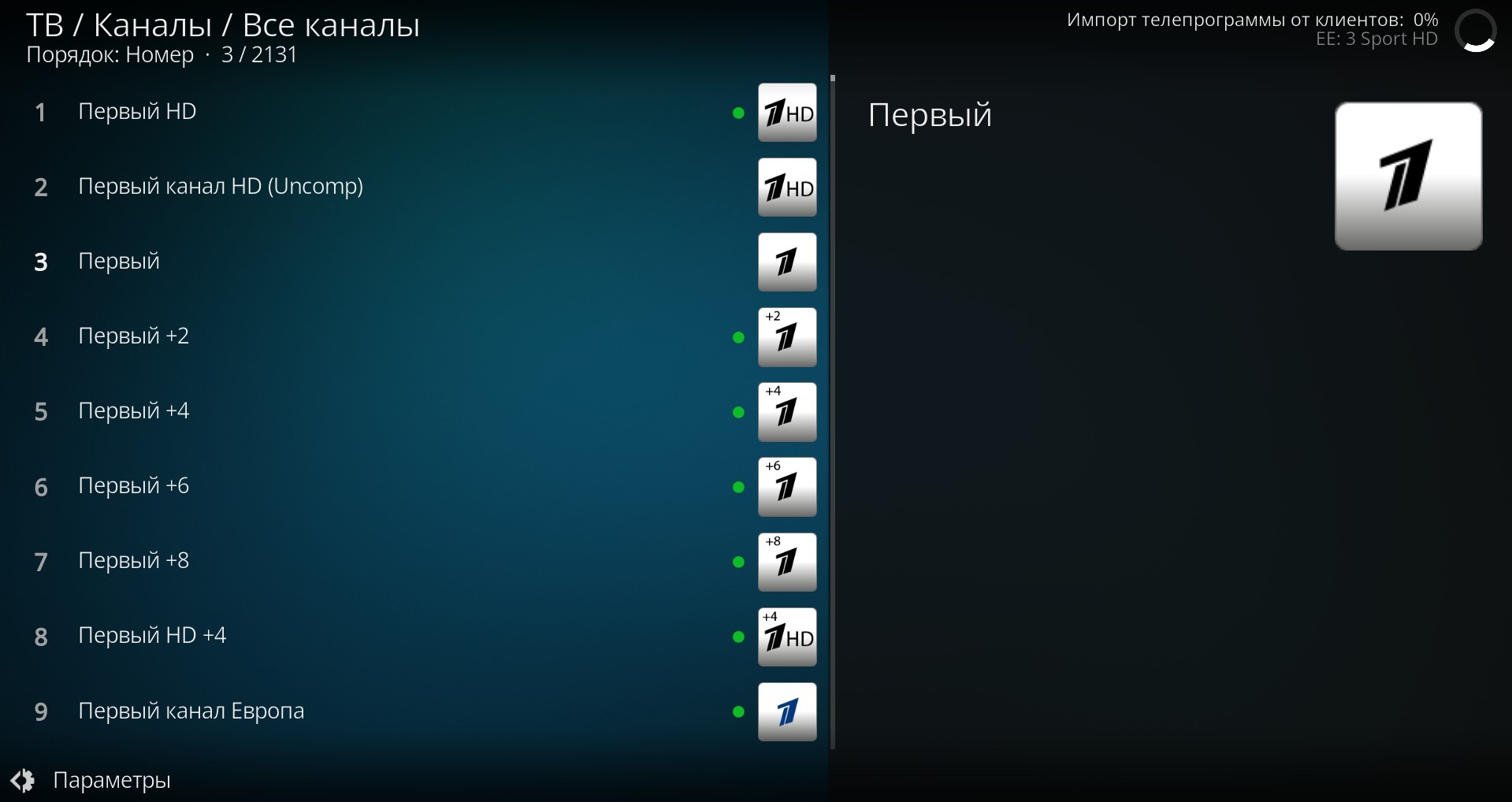
Diese Beladung wird übrigens bei jedem Start der Anwendung durchgeführt.
Alles ist geladen, Sie können anfangen zu schauen.
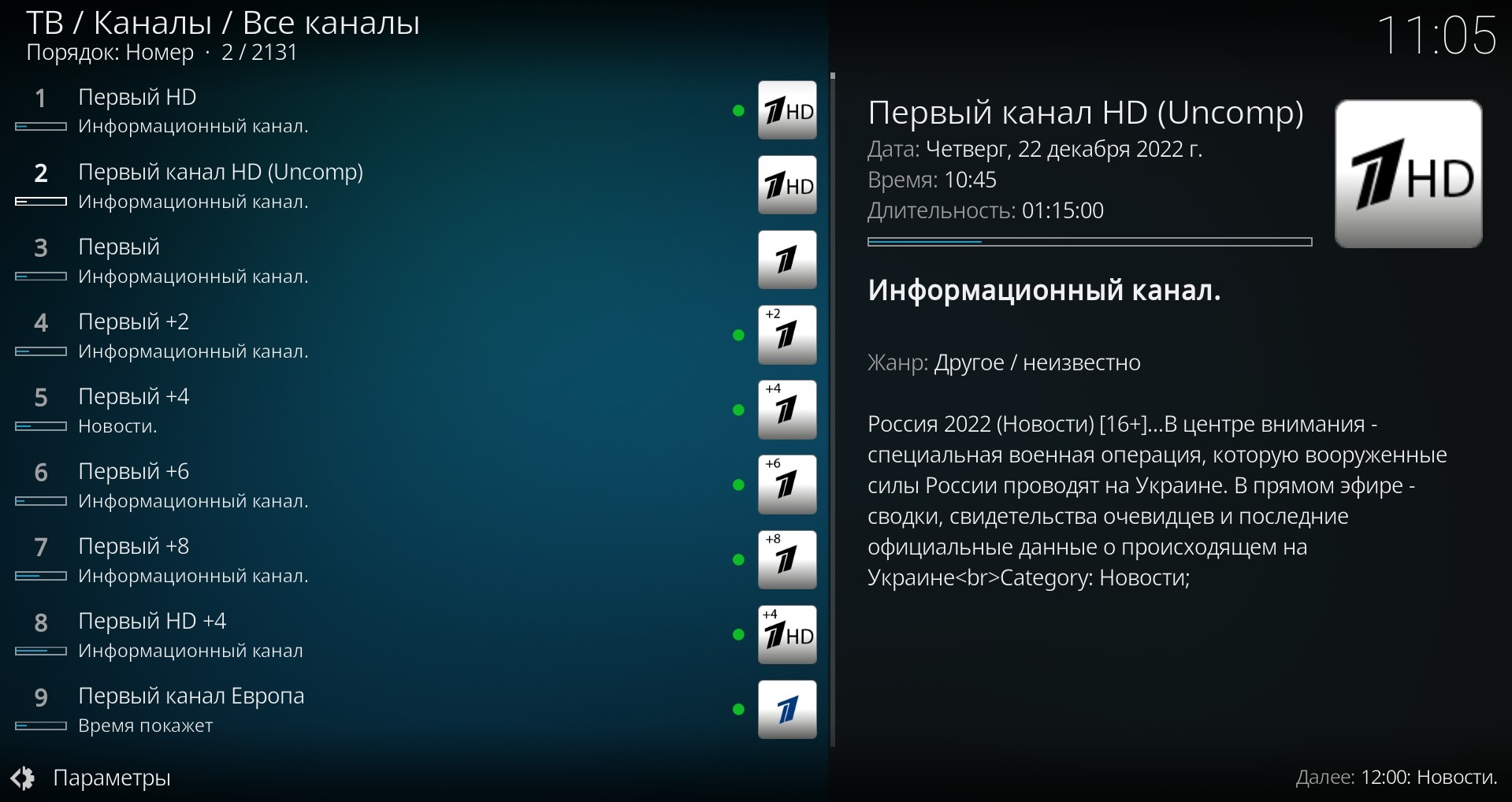
Das grüne Symbol neben dem Logo des Kanals bedeutet das Vorhandensein eines Archivs auf diesem Kanal.
Um die Liste der Kanalkategorien (Gruppen) aufzurufen, klicken Sie mit dem Mauszeiger auf den linken Rand des Anwendungsfensters oder drücken Sie die Taste links, es öffnet sich folgendes Menü.
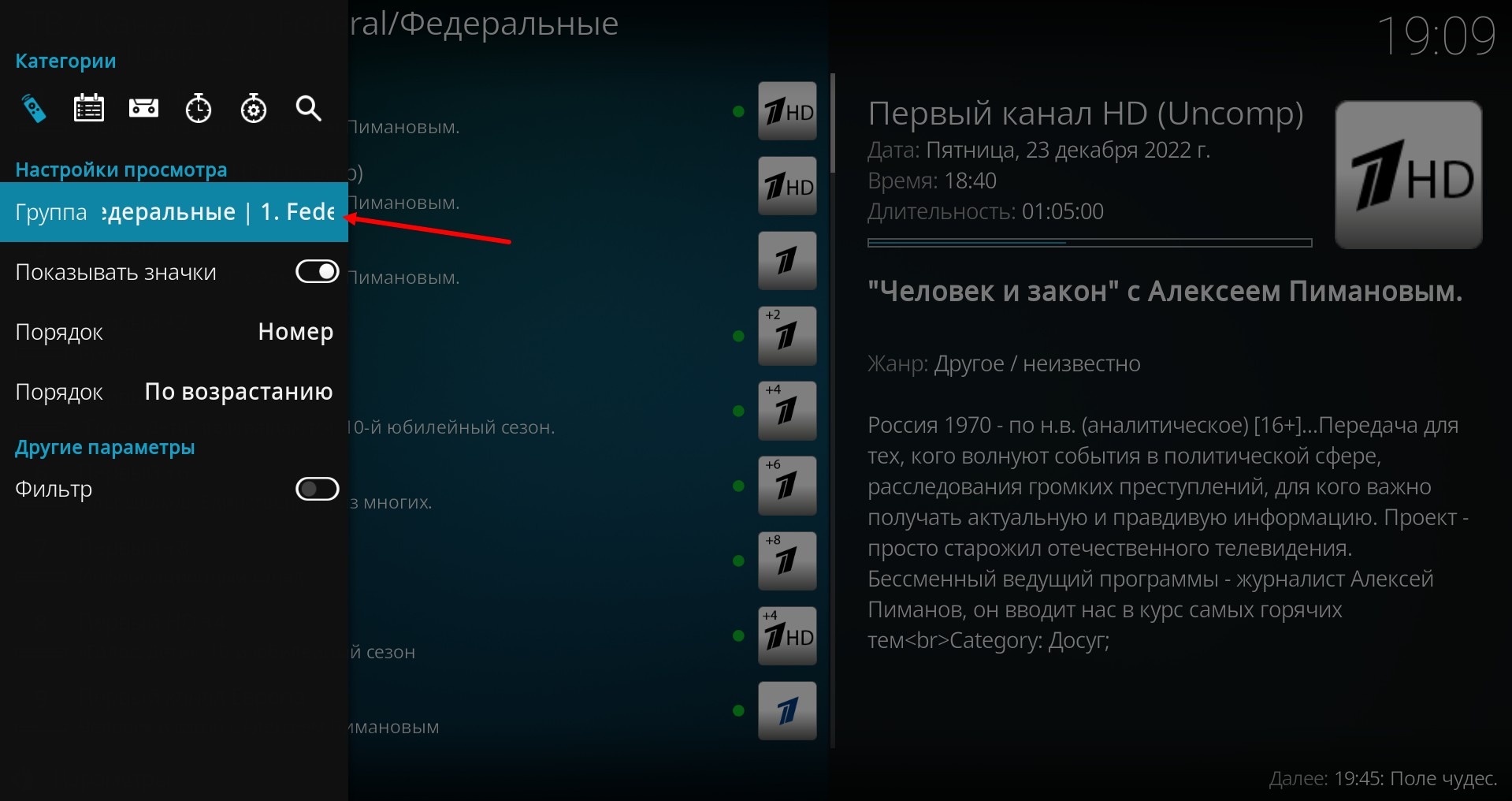
Klicken Sie auf den Menüpunkt Gruppe und es öffnet sich ein Fenster mit der Liste der Kanalkategorien. Wählen Sie die gewünschte Kategorie aus und Sie erhalten eine Liste der Kanäle in dieser Kategorie.
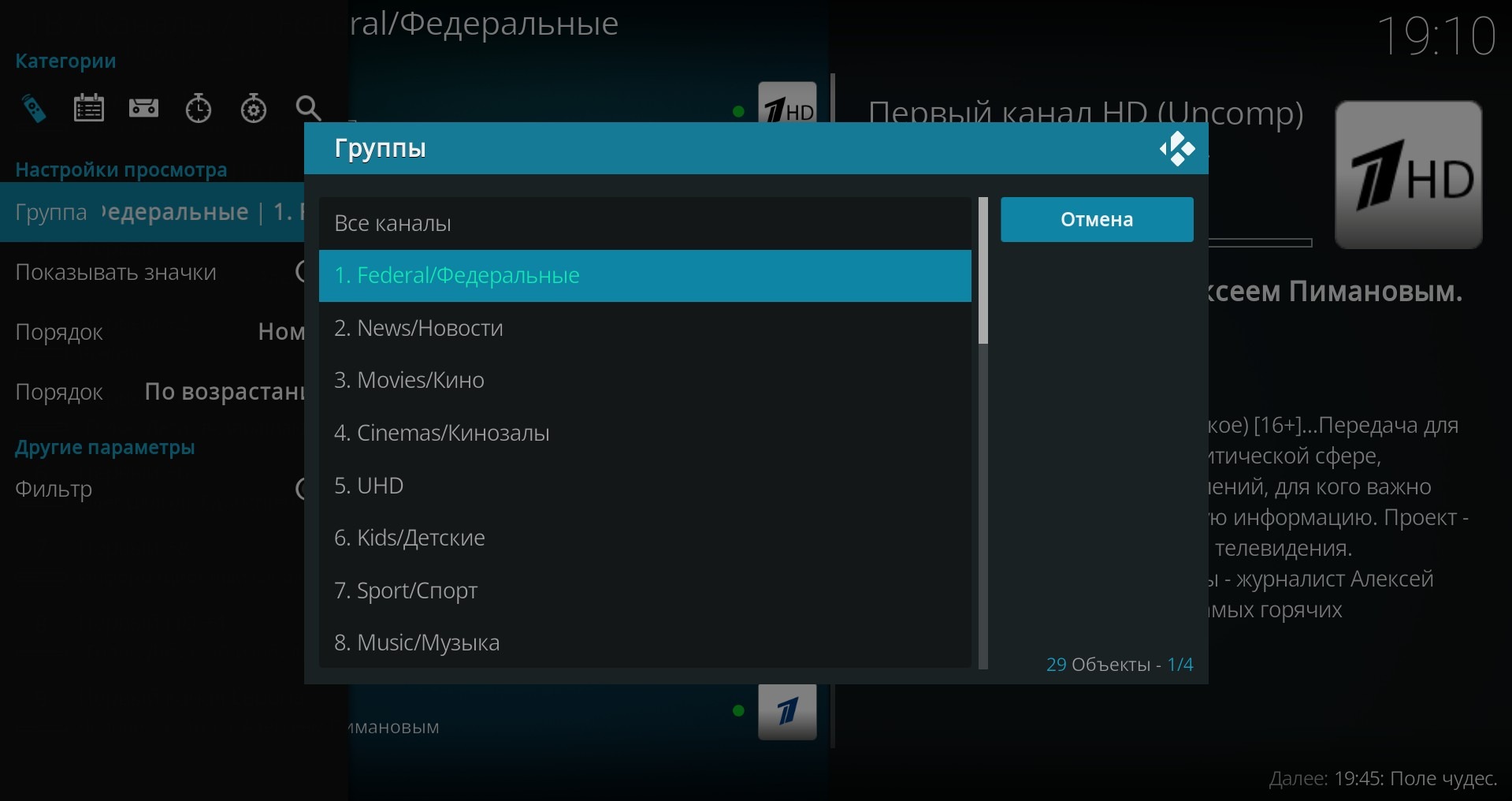
Um das Archiv des Kanals aufzurufen, drücken Sie Enter oder klicken mit der Maustaste auf den Bildschirm der Anwendung und das Menü des Kanals öffnet sich.
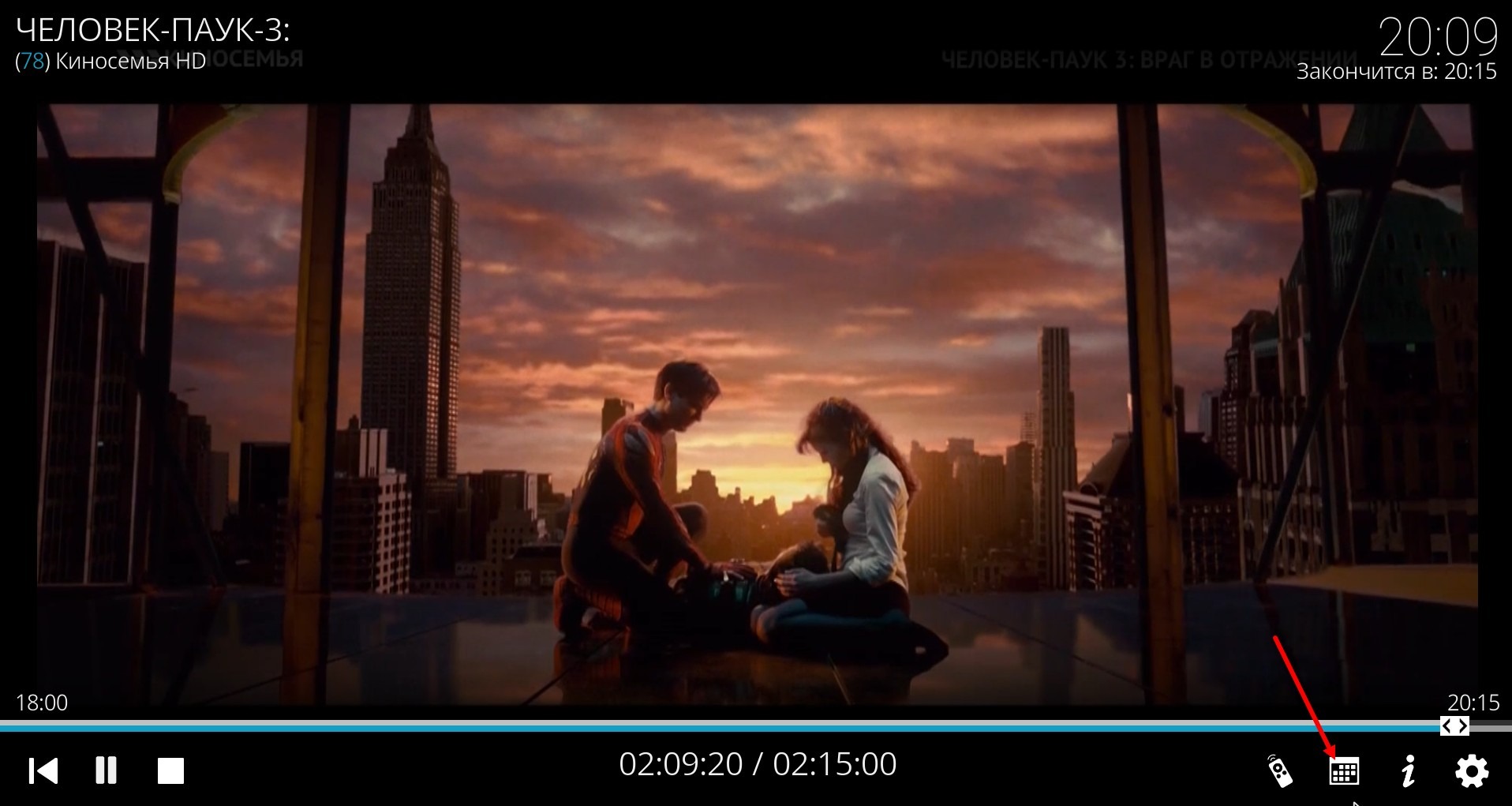
Drücken Sie auf das Symbol Programm.
Es öffnet sich ein Fenster mit dem Programm des Kanals, unten (im Verhältnis zur aktuellen Sendung) ist das, was später sein wird, oben - archivierte Sendungen.
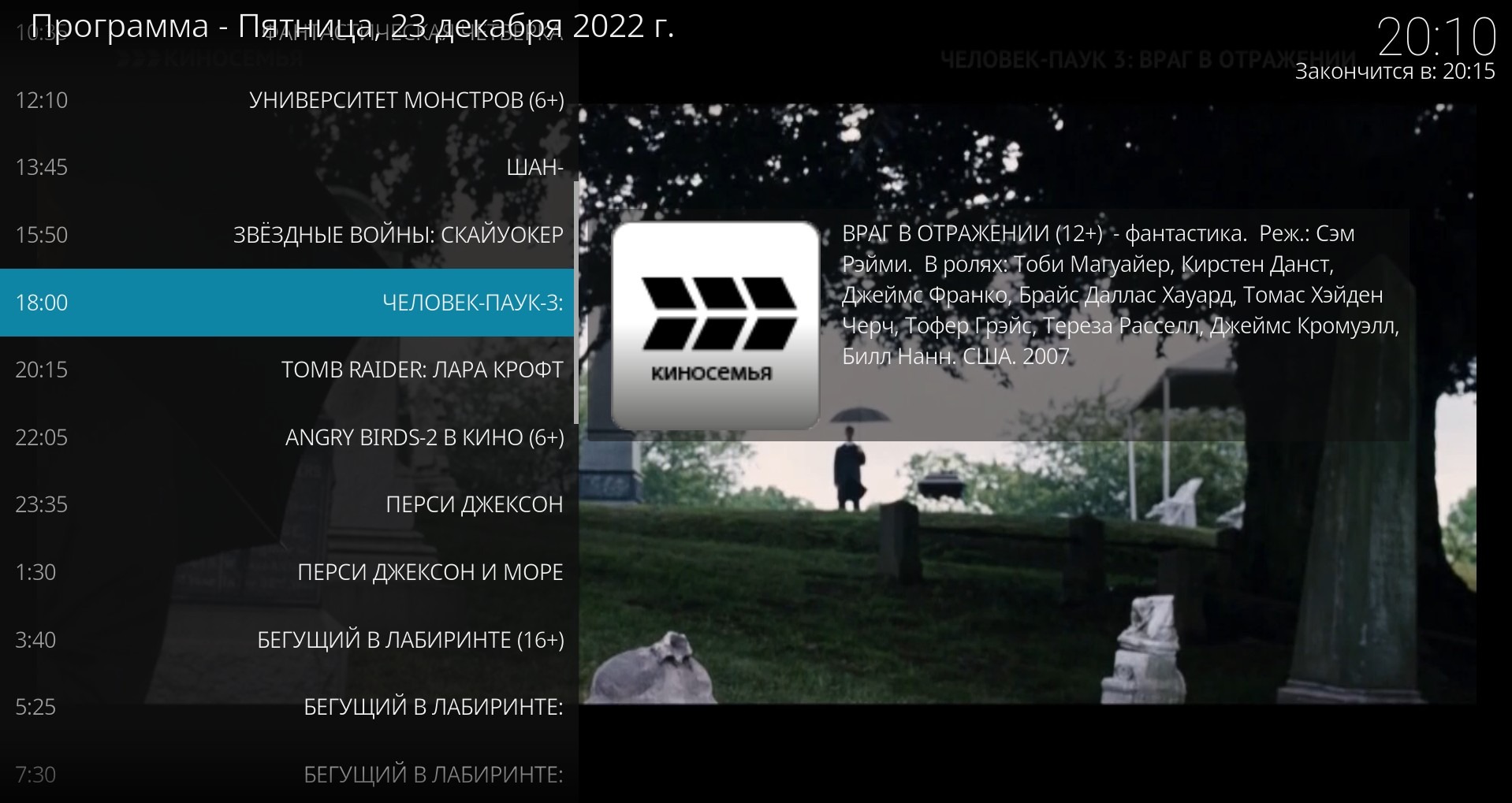
Wählen Sie eine archivierte Sendung aus
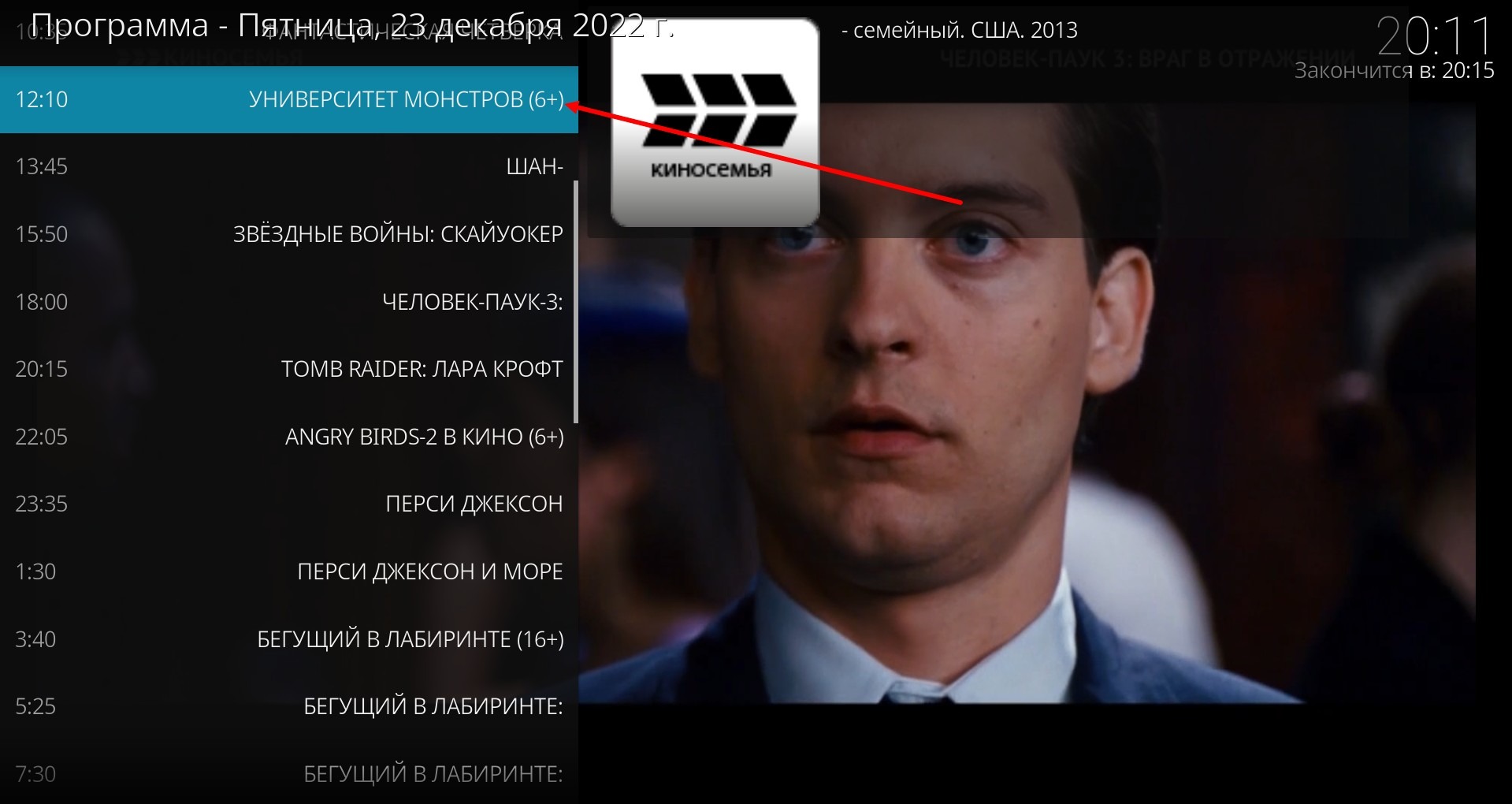
Ein Fenster öffnet sich, in dem Sie auf Play-Übertragung klicken müssen.
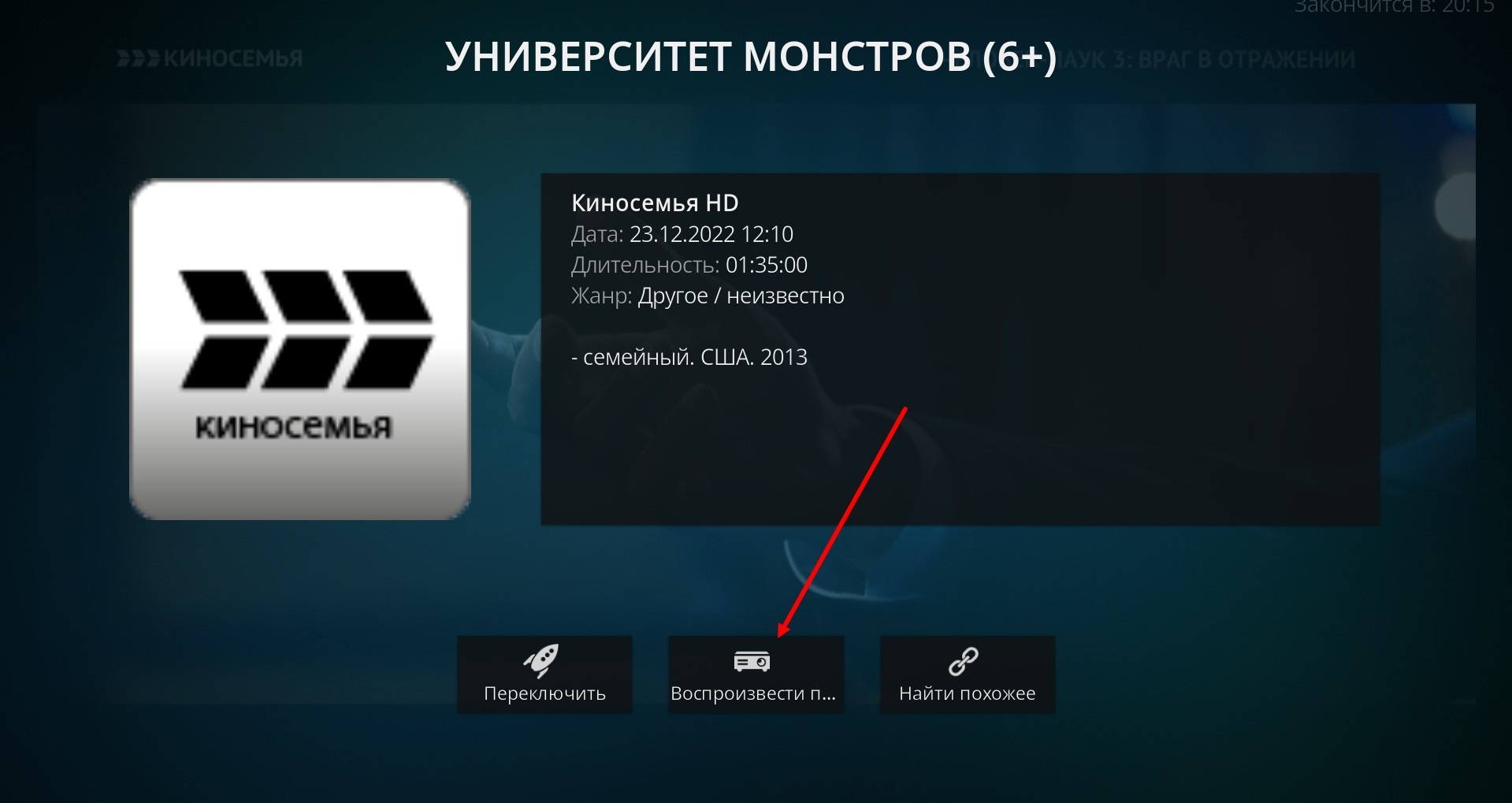
Das Fenster mit dem Sendungsprogramm entfernen wir vom Bildschirm mit der Esc-Taste.
Wir warten eine Weile und die ausgewählte archivierte Sendung startet.

Zum Archiv-Setup: Standardmäßig ist in Kodi ein Tag Rückblick und drei Tage Programmvorschau aktiviert (und das hat nichts mit den Längenparametern im EPG-Link zu tun). Schauen Sie sich ein kurzes Video zur Änderung dieser Werte an. Sie können 7/7 setzen und dann die Anzahl der Tage vor/zurück durch die Längenparameter im EPG-Link einstellen.
Wenn Ihr Gerät schwach ist und 4k (UHD/FHD) Kanäle hängen, können Sie versuchen, das Problem durch Einstellungen zu beheben. Schalten Sie einen 4k-Kanal ein, drücken Sie Enter oder klicken mit der Maustaste auf den Bildschirm der Anwendung, wählen Sie das Zahnradsymbol (Einstellungen) aus.
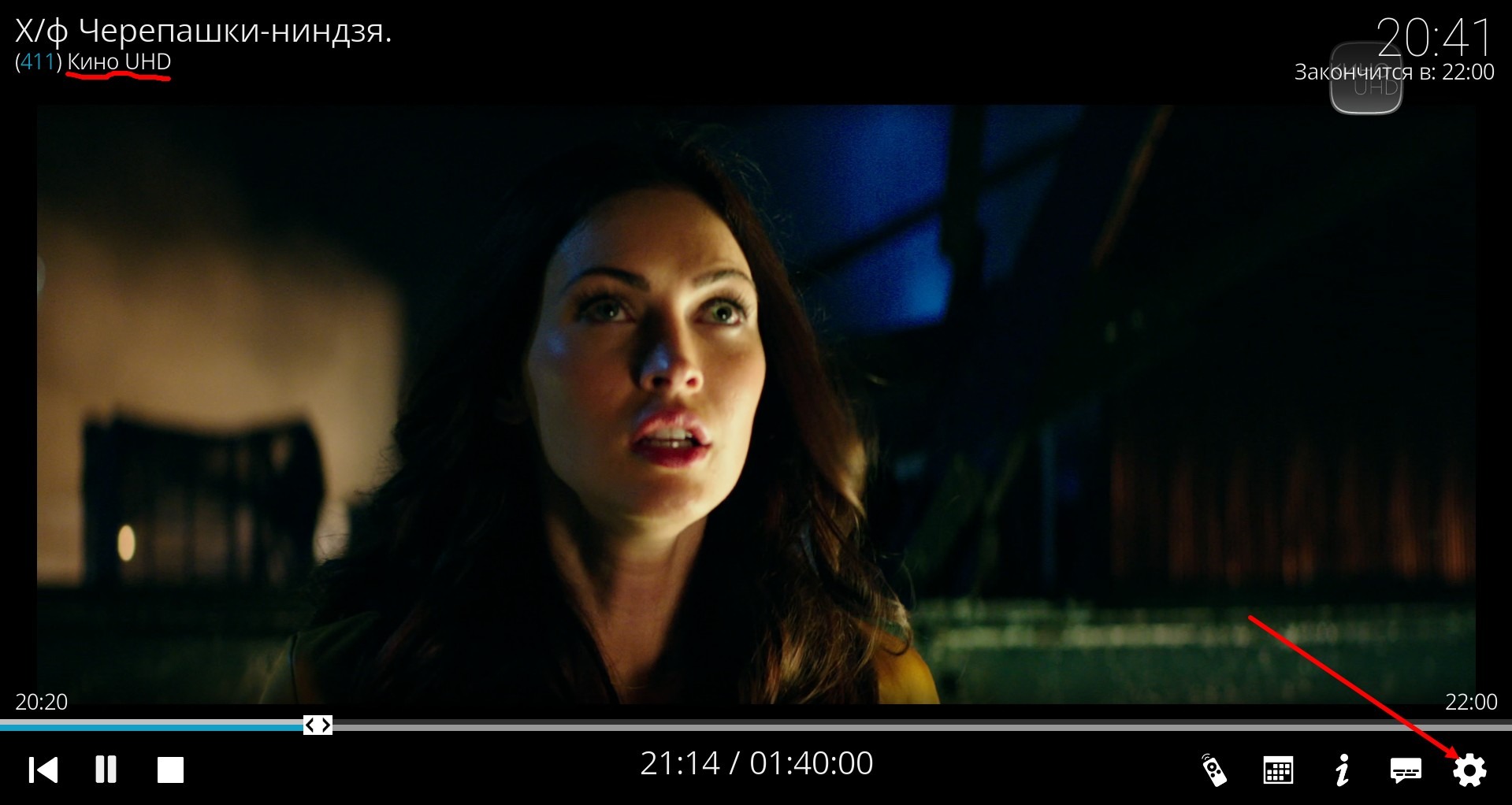
Wählen Sie "Video-Einstellungen"
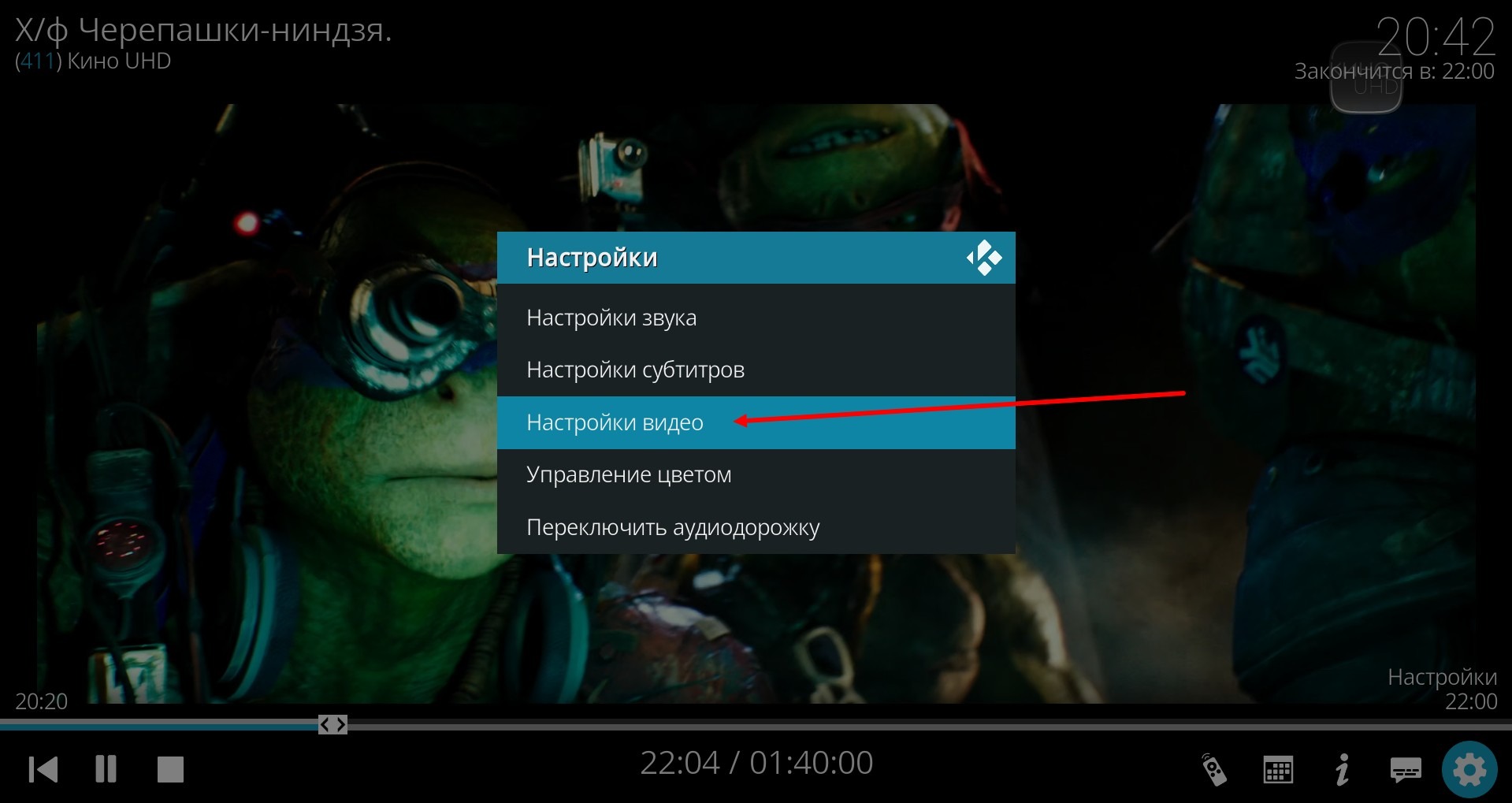
Einstellen: Deinterlacing-Methode - Aus Video-Skalierungsmethode - Lanczos3 (optimiert)
Scrollen Sie ganz nach unten und klicken Sie auf "Als Standard für alle Medien setzen".
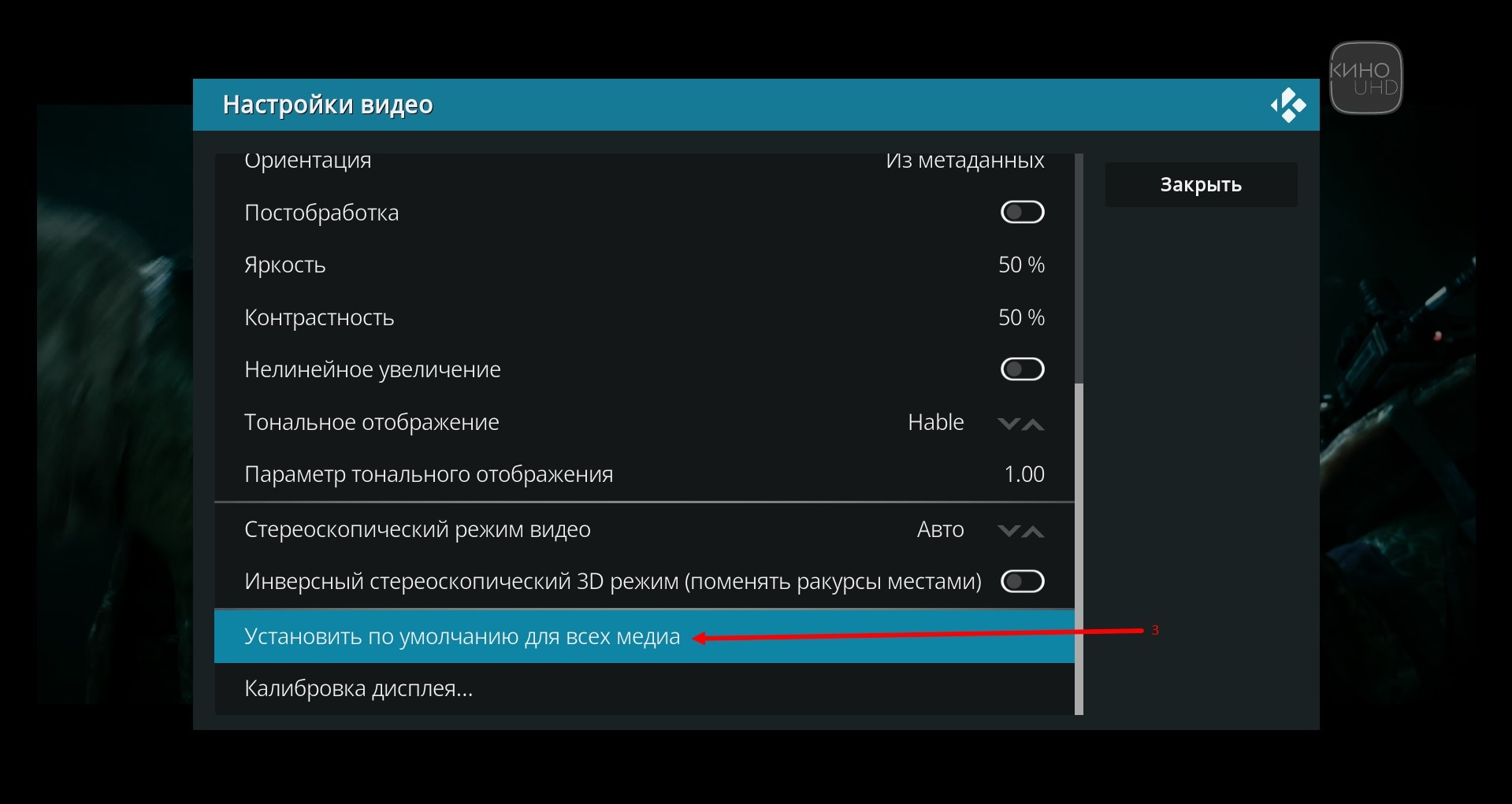
Bestätigen Sie.
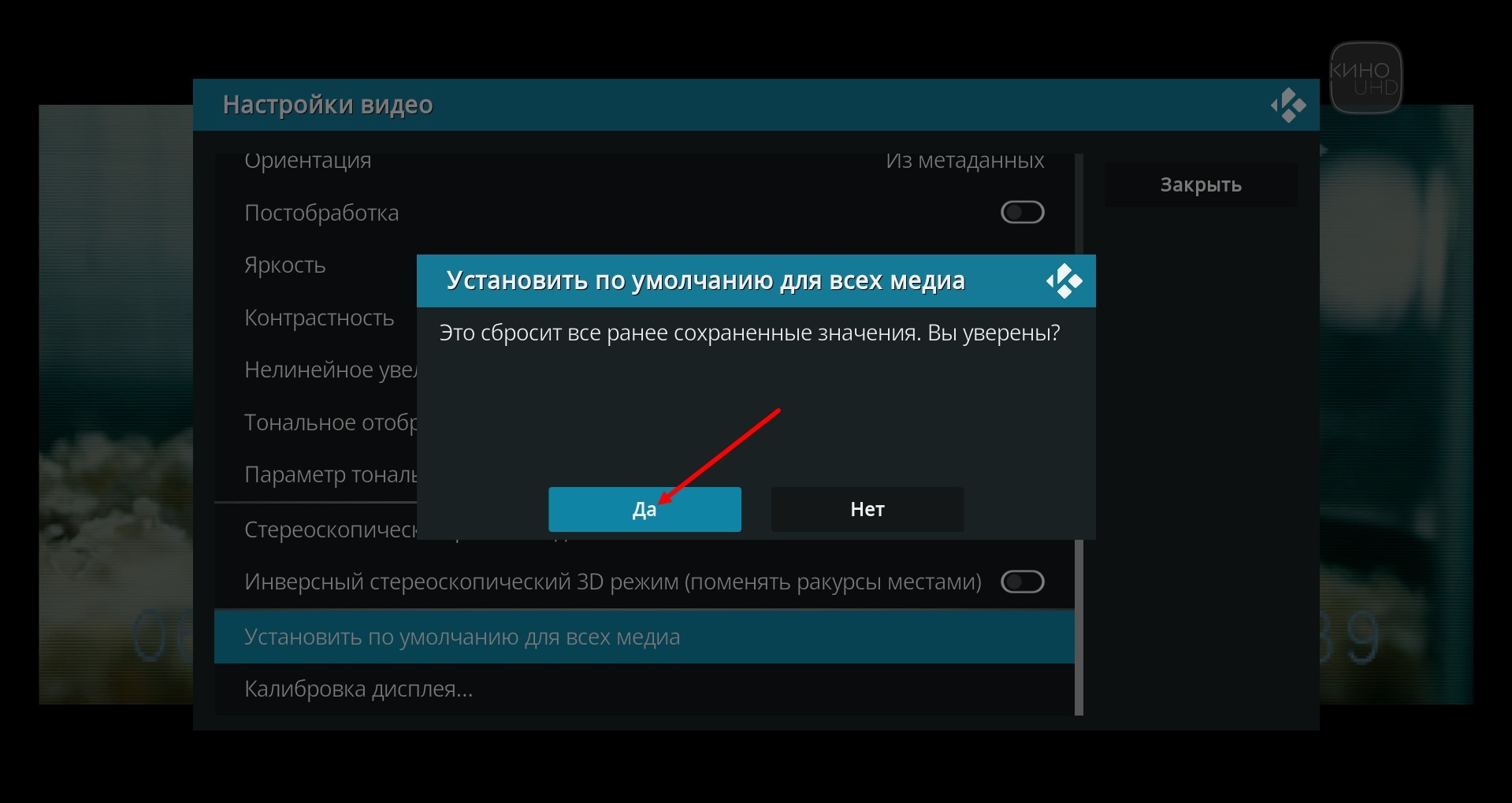
Und verlassen Sie dieses Menü.
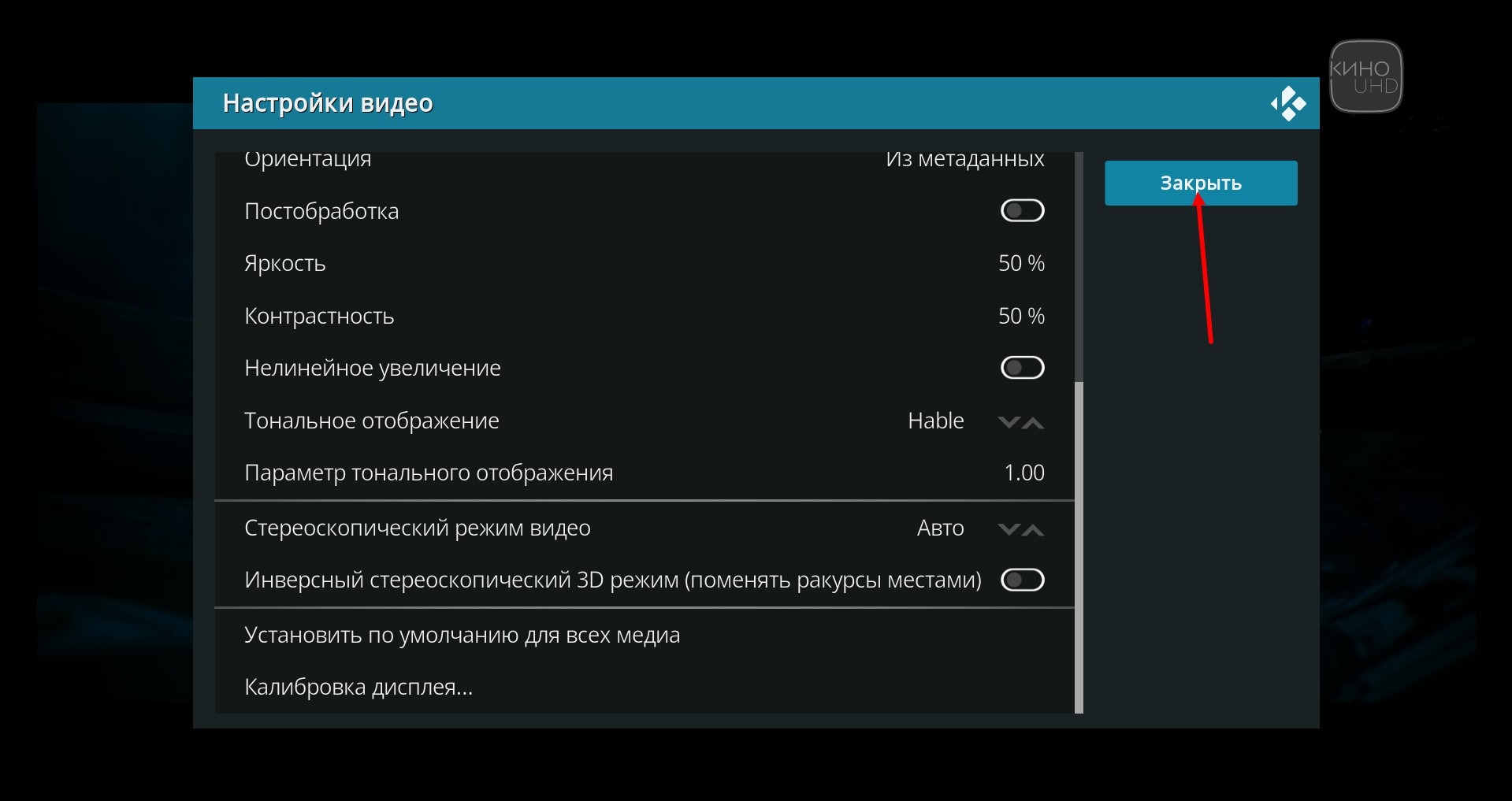
In demselben Menü können Sie den Kontrast für 4k-Kanäle durch die Einstellung "Tonabbildung" einstellen.
Wenn Sie zurück zur PVR-Client-Einstellung gehen müssen, drücken Sie mehrere Male Esc, bis Sie zurück zum Kodi-Hauptmenü gelangen. Drücken Sie auf das Zahnradsymbol.
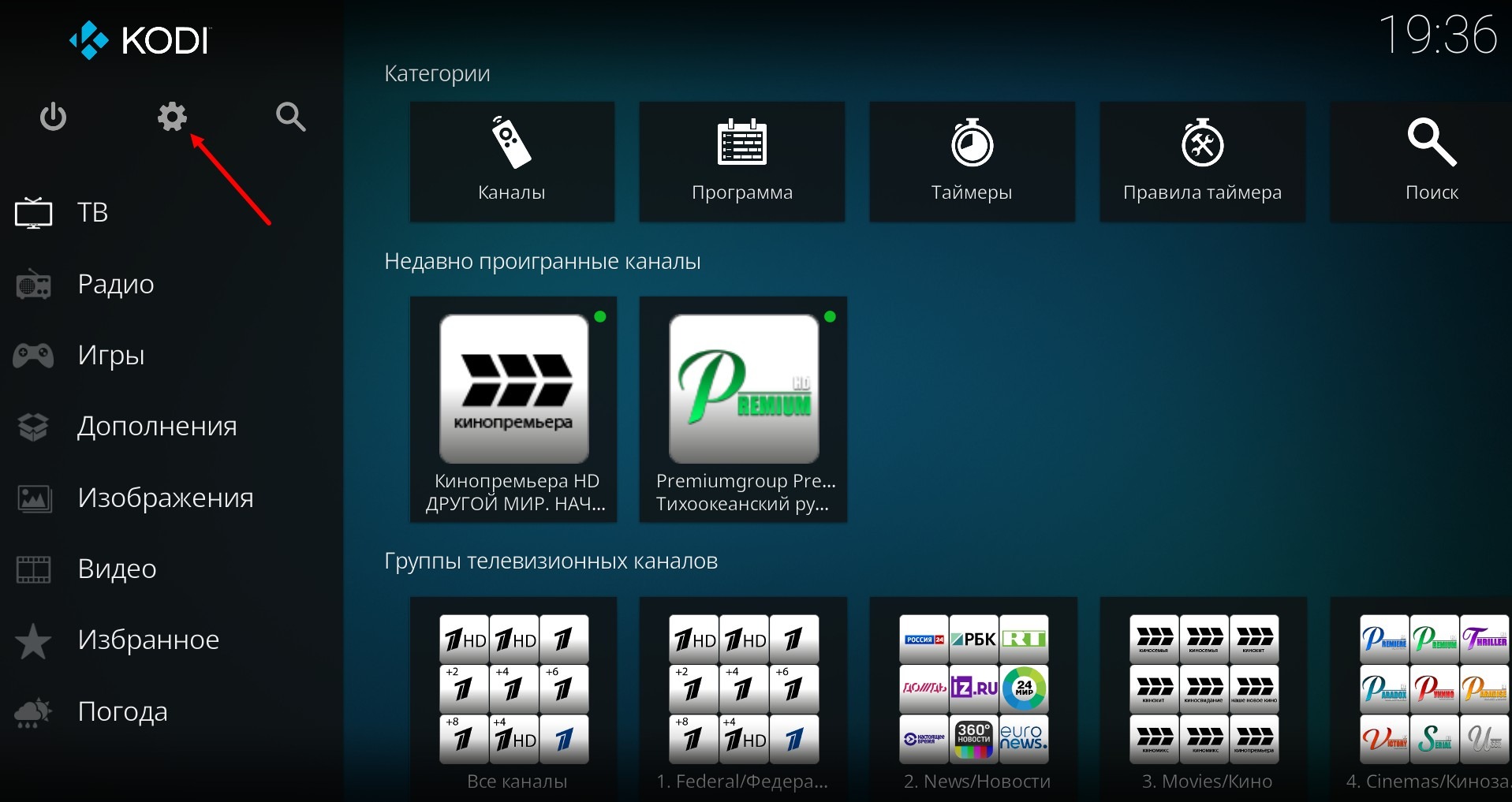
In dem sich öffnenden Fenster klicken Sie auf Add-Ons
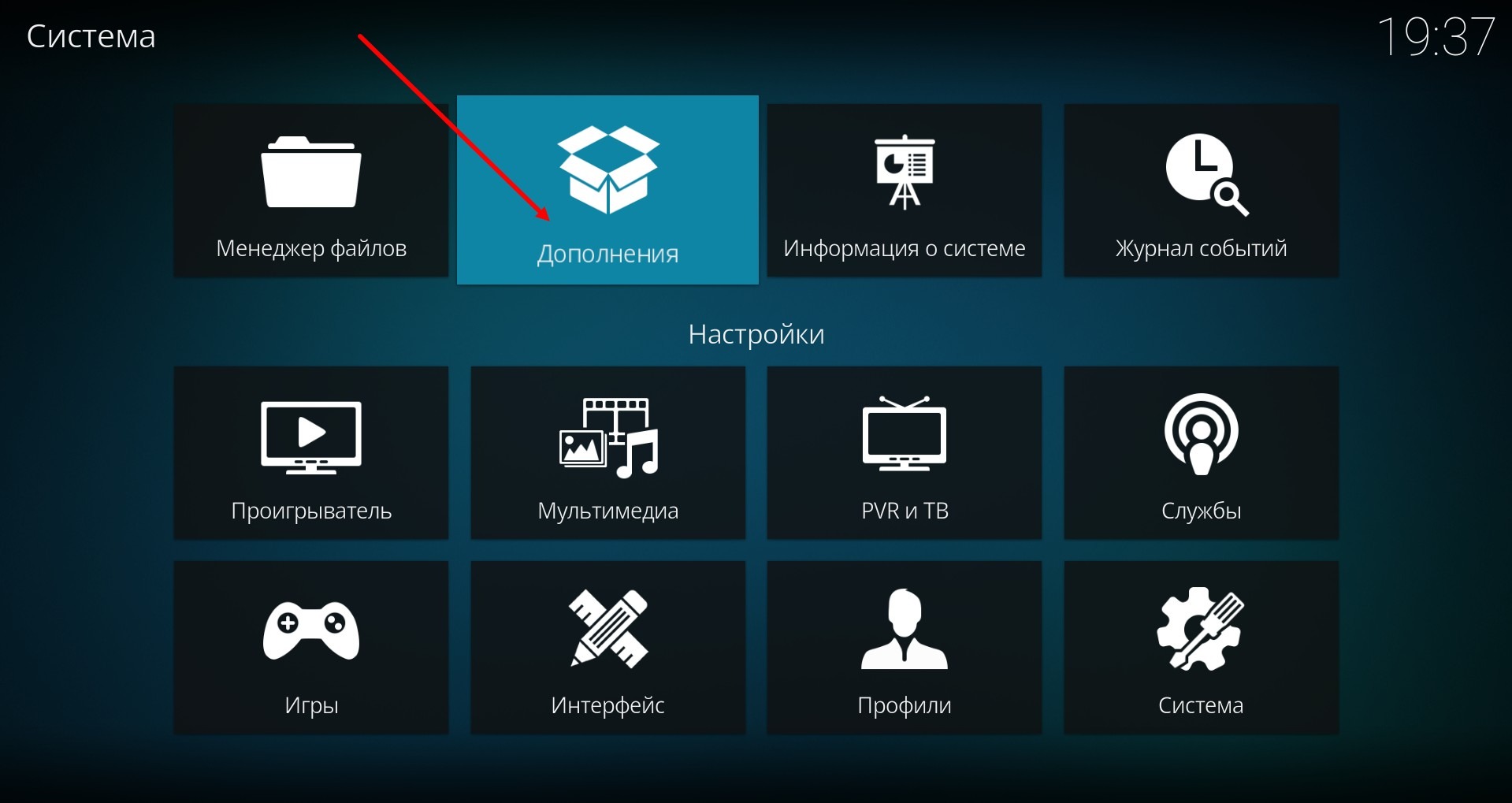
Wählen Sie Meine Add-Ons aus.

Wählen Sie "PVR-Clients"
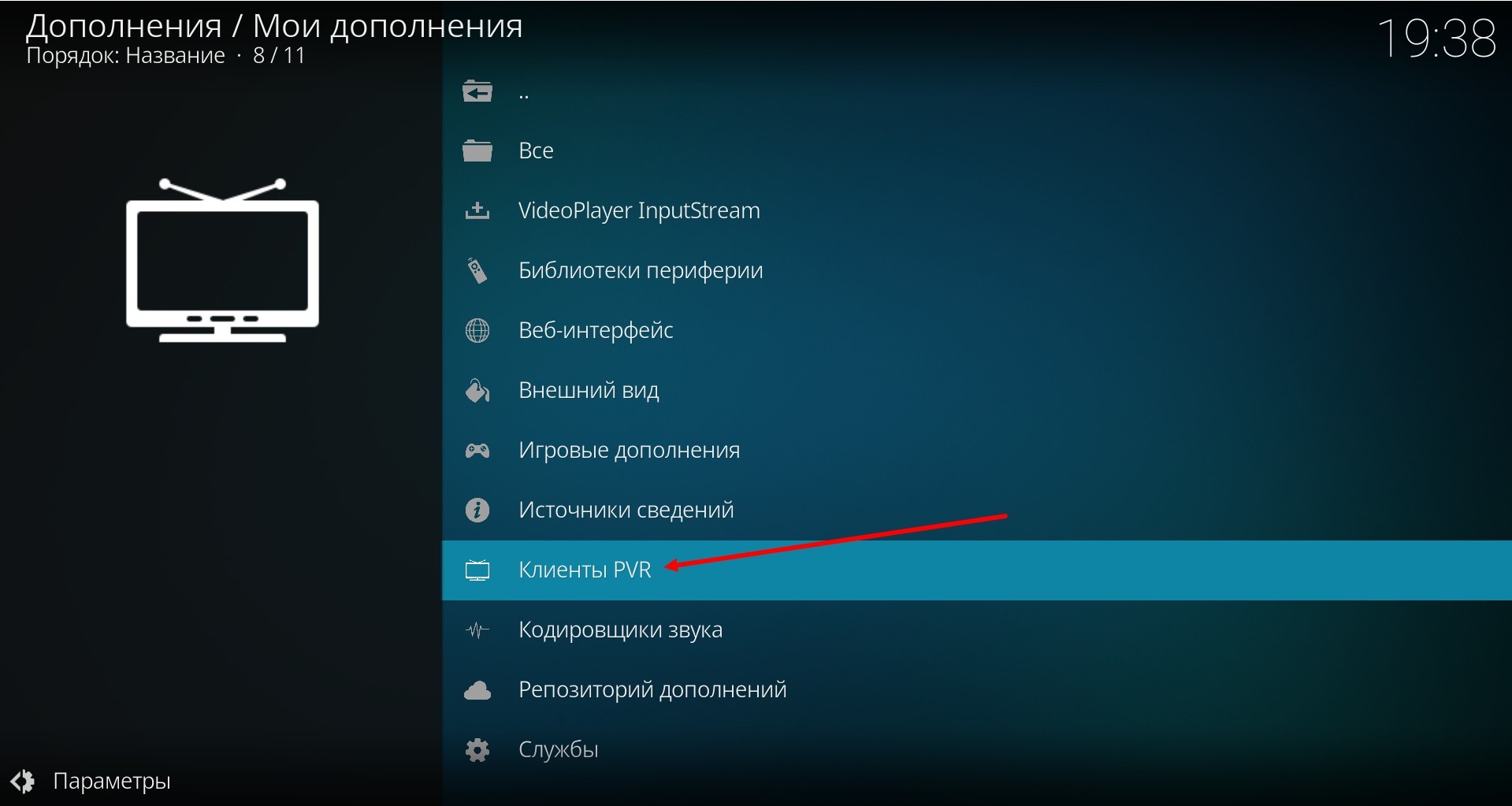
Und klicken Sie auf "PVR IPTV Simple Client"
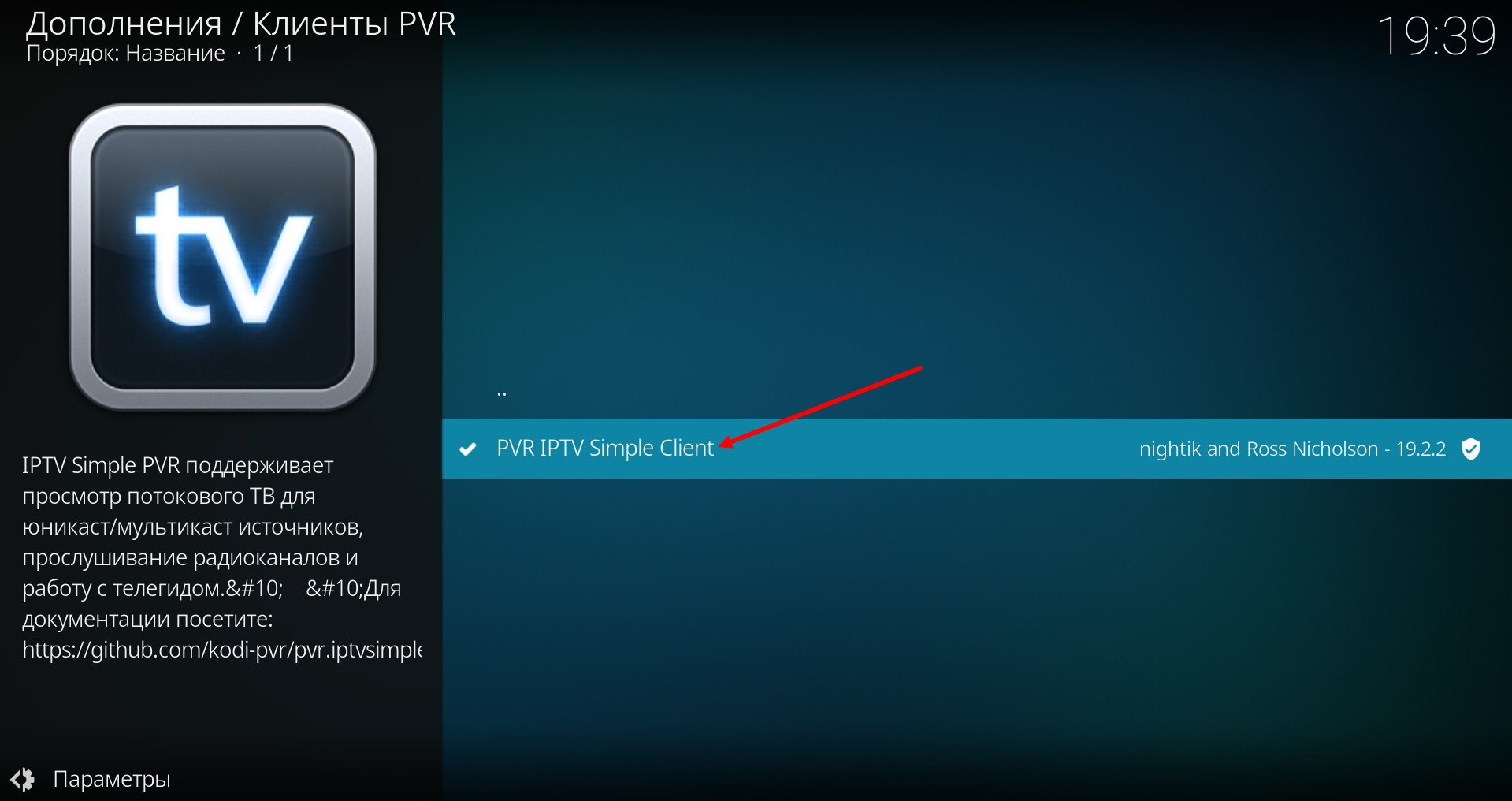
Es öffnet sich ein Fenster, in dem Sie die PVR-Client-Einstellungen aufrufen können.